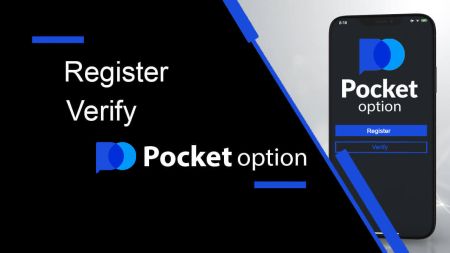Pocket Option Registration - Pocket Option Poland - Pocket Option Polska
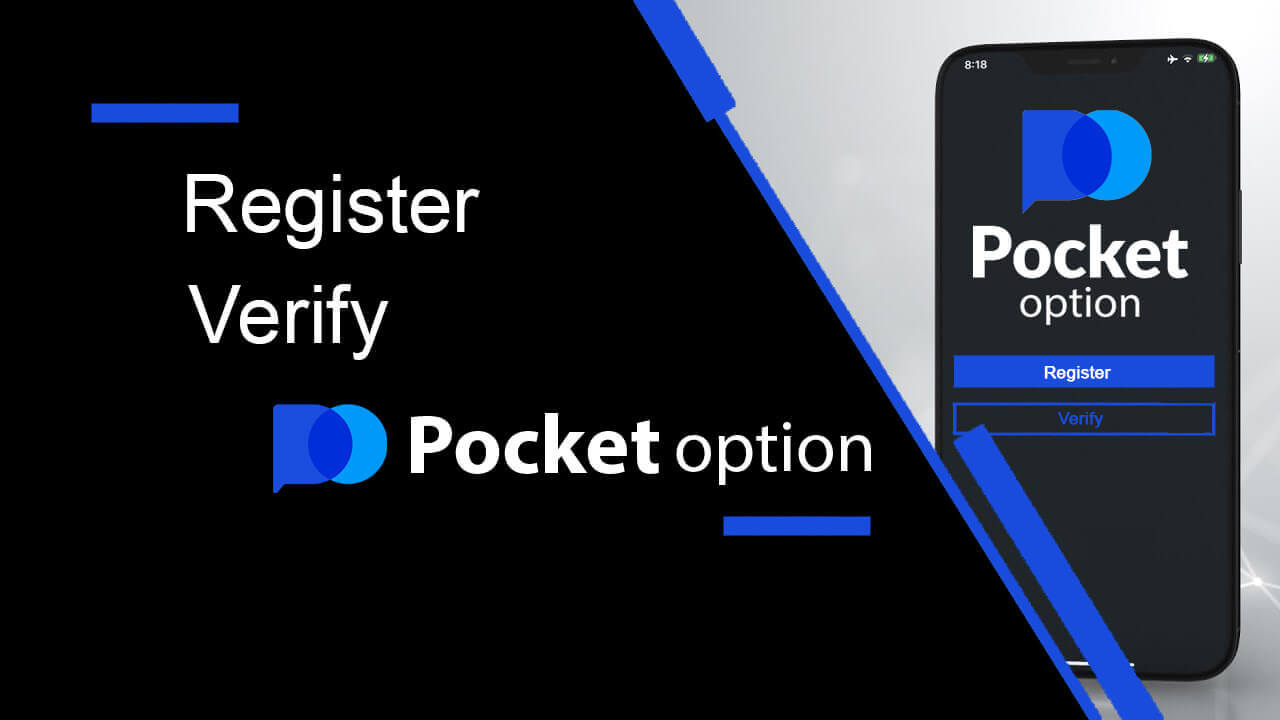
Jak zarejestrować się w Pocket Option
Rozpocznij handel online za pomocą 1 kliknięcia
Handel na Pocket Option jest bardzo łatwy, klikając przycisk „START ZA JEDNYM KLIKNIĘCIEM” . Spowoduje to przejście do strony handlu demonstracyjnego .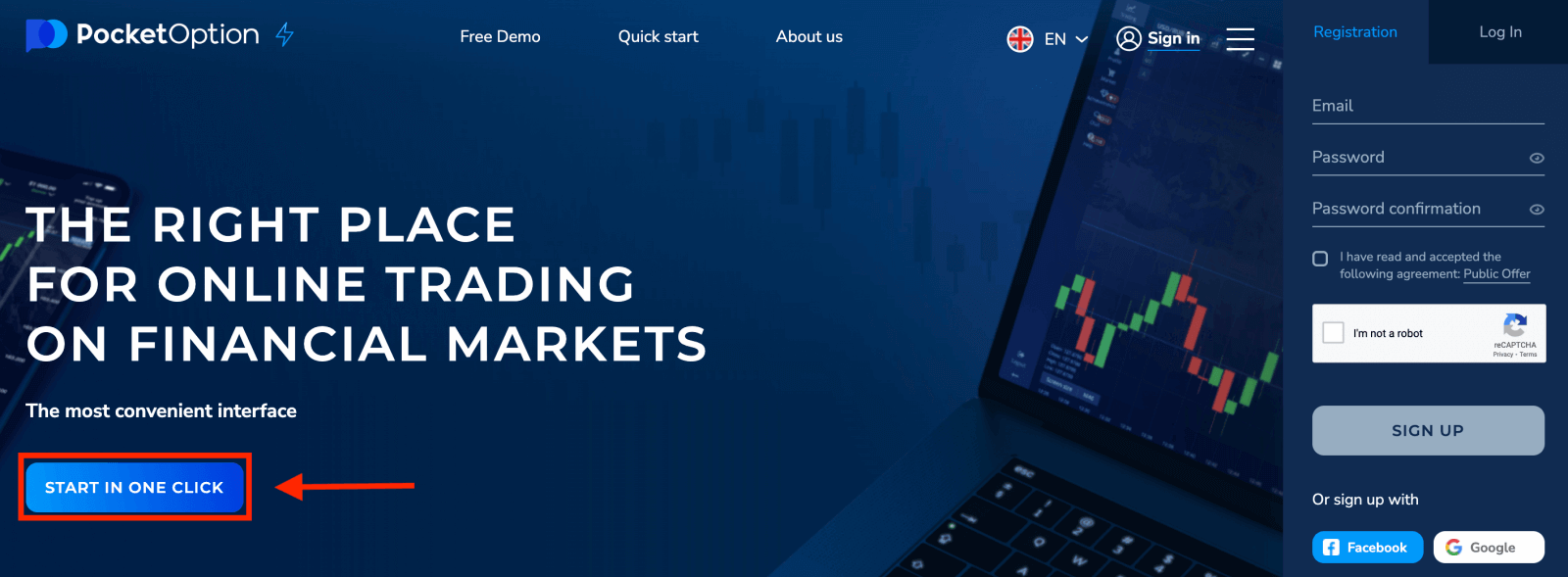
Kliknij „Konto demonstracyjne”, aby rozpocząć handel z 10 000 $ na koncie demonstracyjnym.
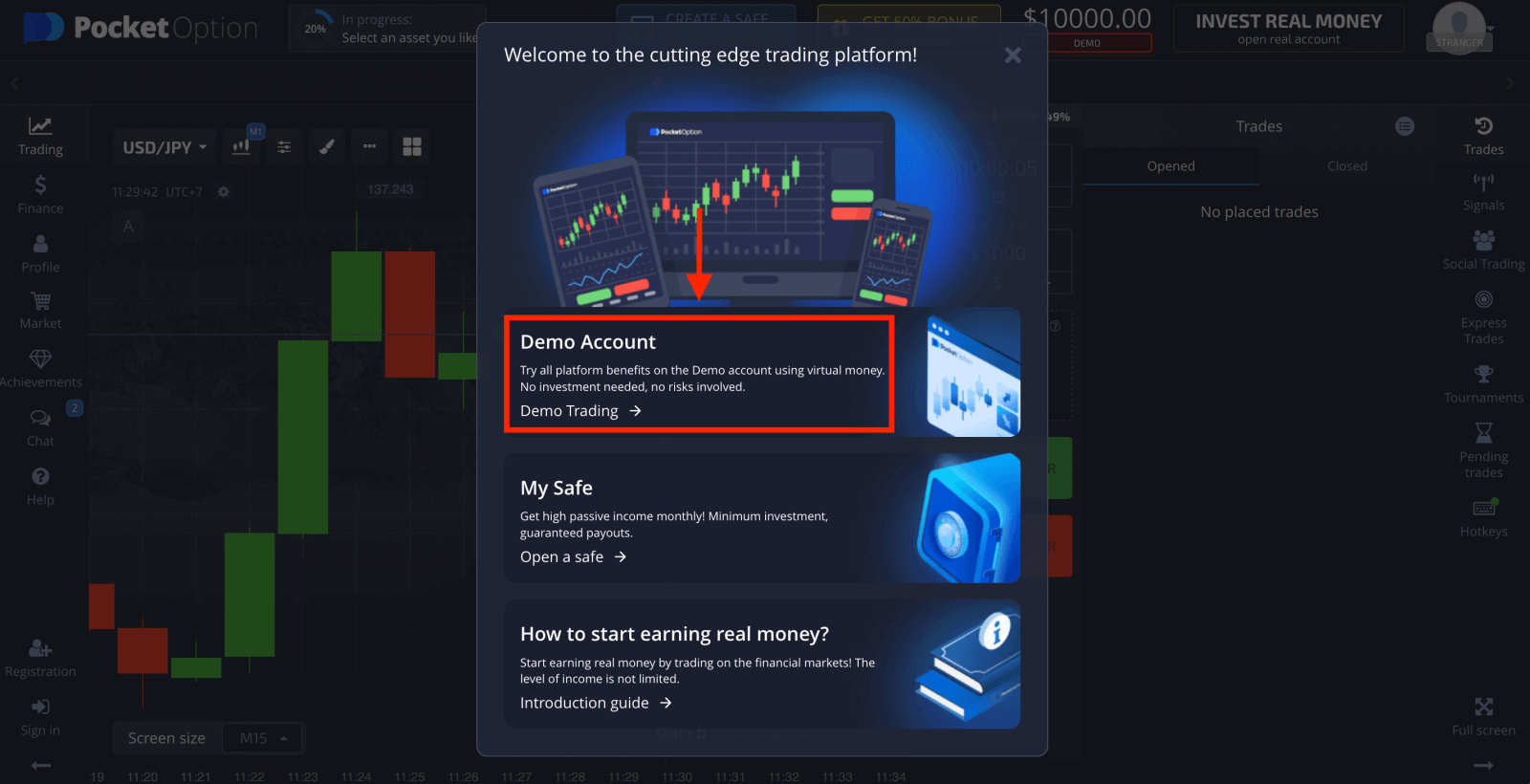
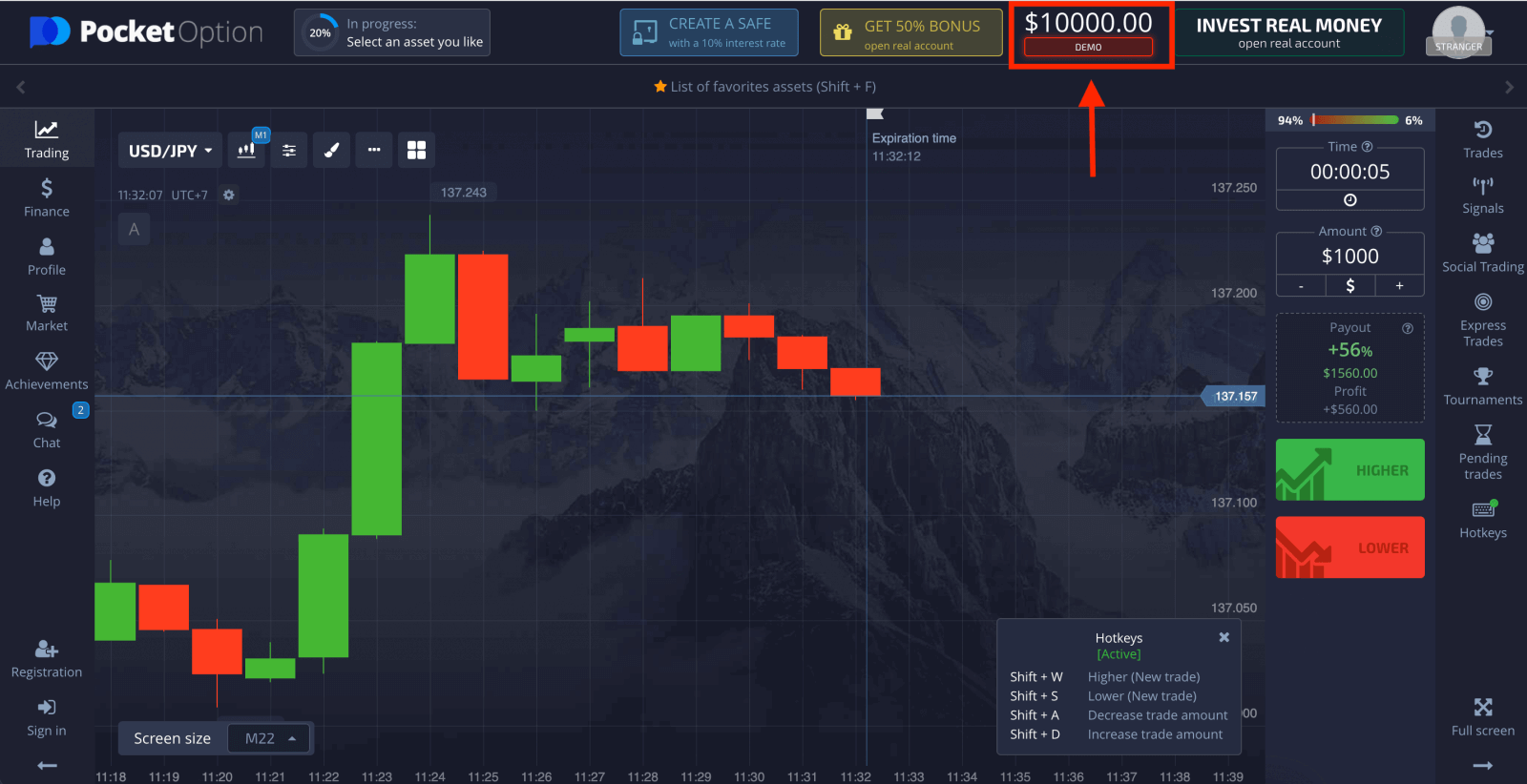
Aby nadal korzystać z konta, zapisz wyniki handlowe i możesz handlować na prawdziwym koncie. Kliknij „Rejestracja”, aby utworzyć konto Pocket Option.
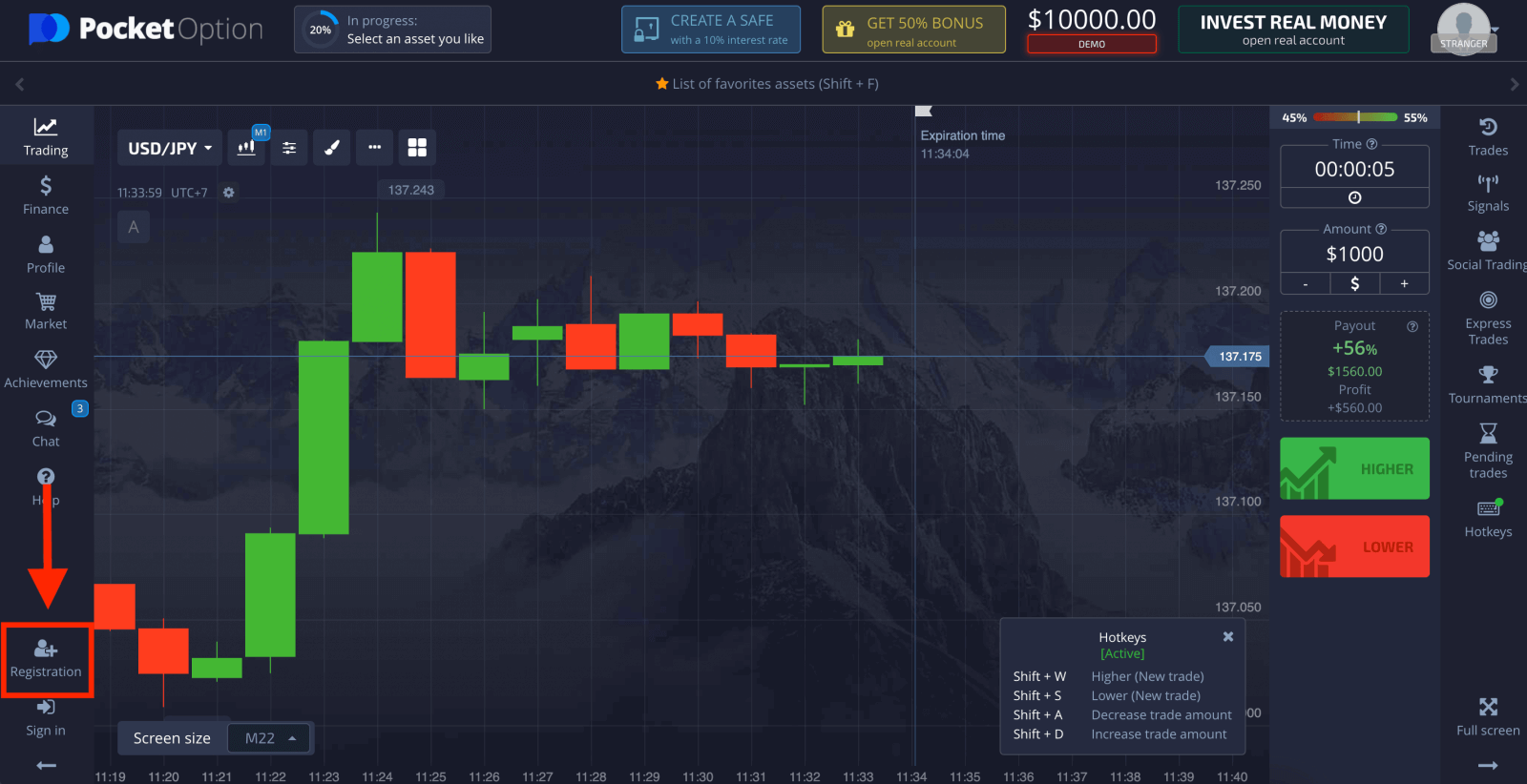
Dostępne są trzy opcje: Zarejestruj się za pomocą swojego adresu e-mail, konta na Facebooku lub konta Google, jak poniżej . Wystarczy wybrać odpowiednią metodę i utworzyć hasło.
Zarejestruj konto Pocket Option na Facebooku
Możesz zarejestrować się za pośrednictwem sieci społecznościowej za pomocą swojego konta na Facebooku i możesz to zrobić w kilku prostych krokach:
1. Kliknij przycisk Facebook .
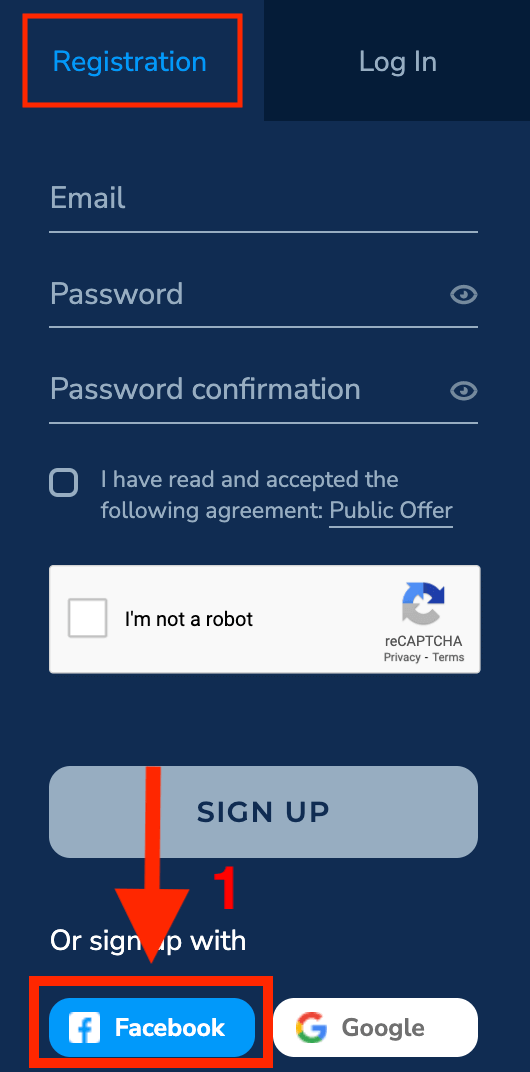
2. Otworzy się okno logowania do Facebooka, w którym będziesz musiał podać swój adres e-mail użyty podczas rejestracji na Facebooku.
3. Wprowadź hasło ze swojego konta na Facebooku.
4. Kliknij „Zaloguj się”.
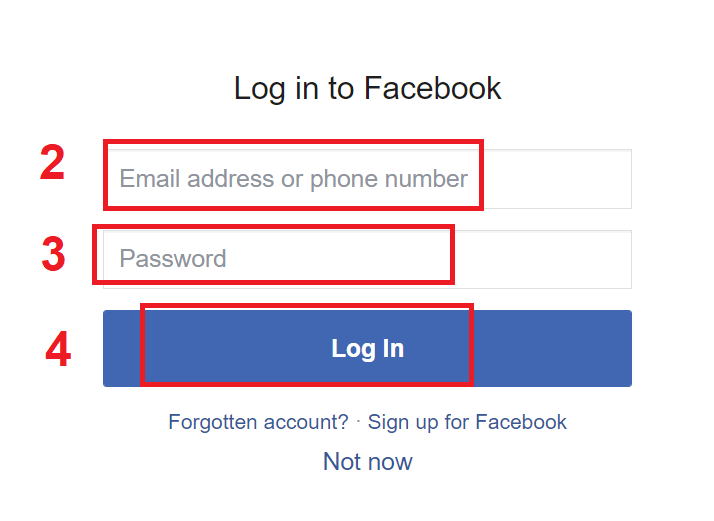
Po kliknięciu przycisku „Zaloguj się” Pocket Option prosi o dostęp do: Twojego imienia i nazwiska oraz zdjęcia profilowego i adresu e-mail. Kliknij Kontynuuj...
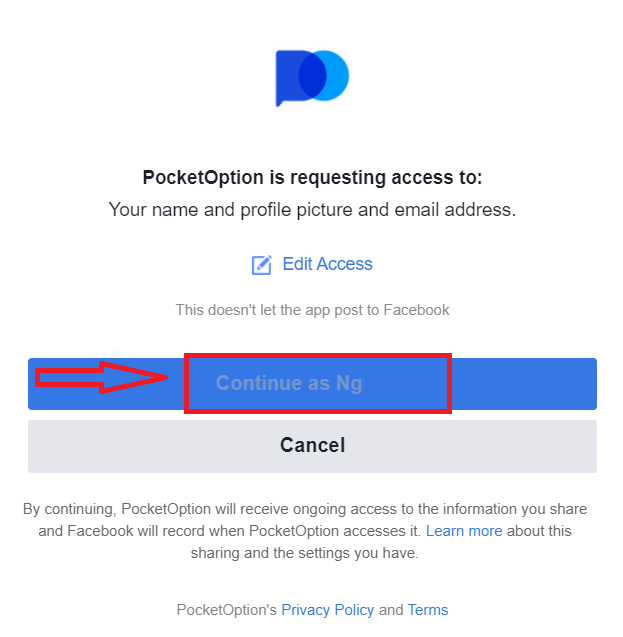
Następnie zostaniesz automatycznie przekierowany na platformę Pocket Option.
Jeśli chcesz skorzystać z konta demonstracyjnego, kliknij „Handel” i „Konto demonstracyjne szybkiego handlu”.
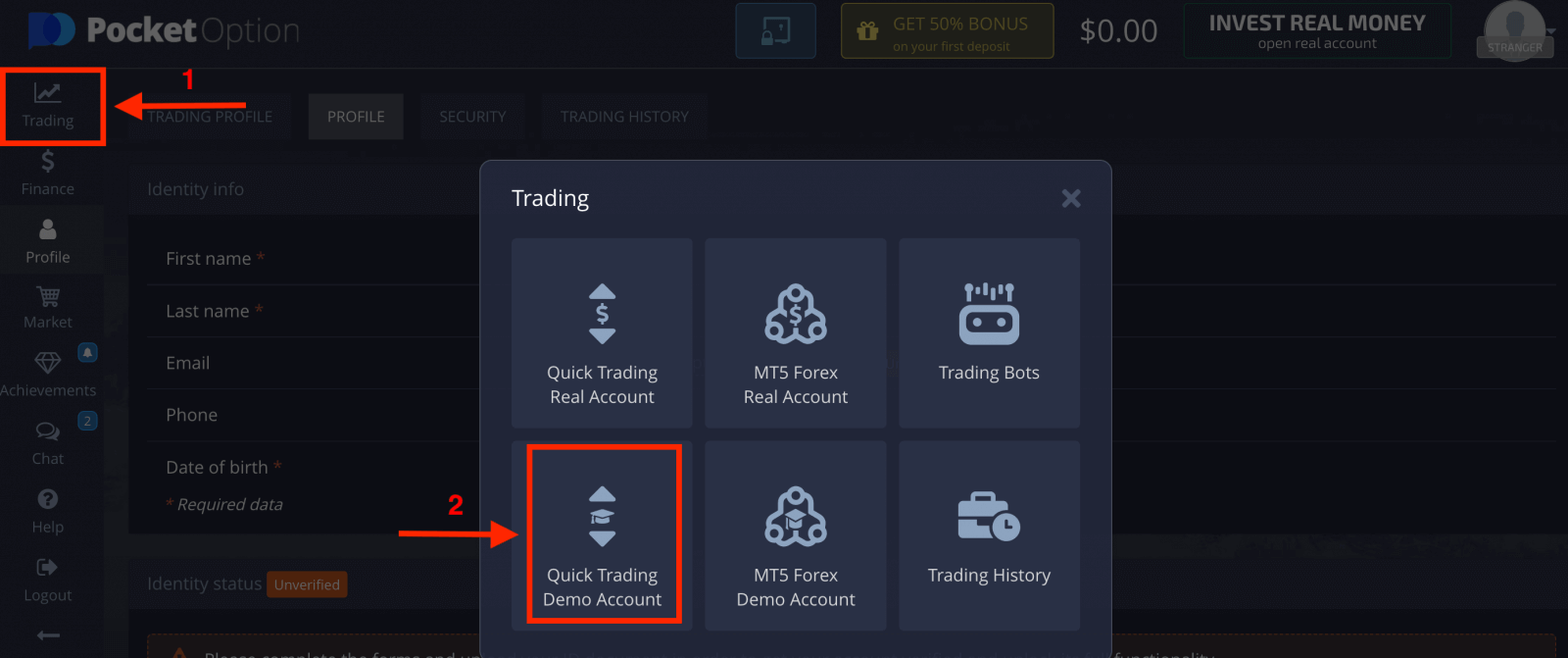
Teraz możesz rozpocząć handel. Masz 1000 $ na koncie demonstracyjnym.
Korzystanie z konta Demo to doskonały sposób, aby nauczyć się handlować i ogarnąć wszystko znacznie szybciej, bez obawy o utratę własnych środków.
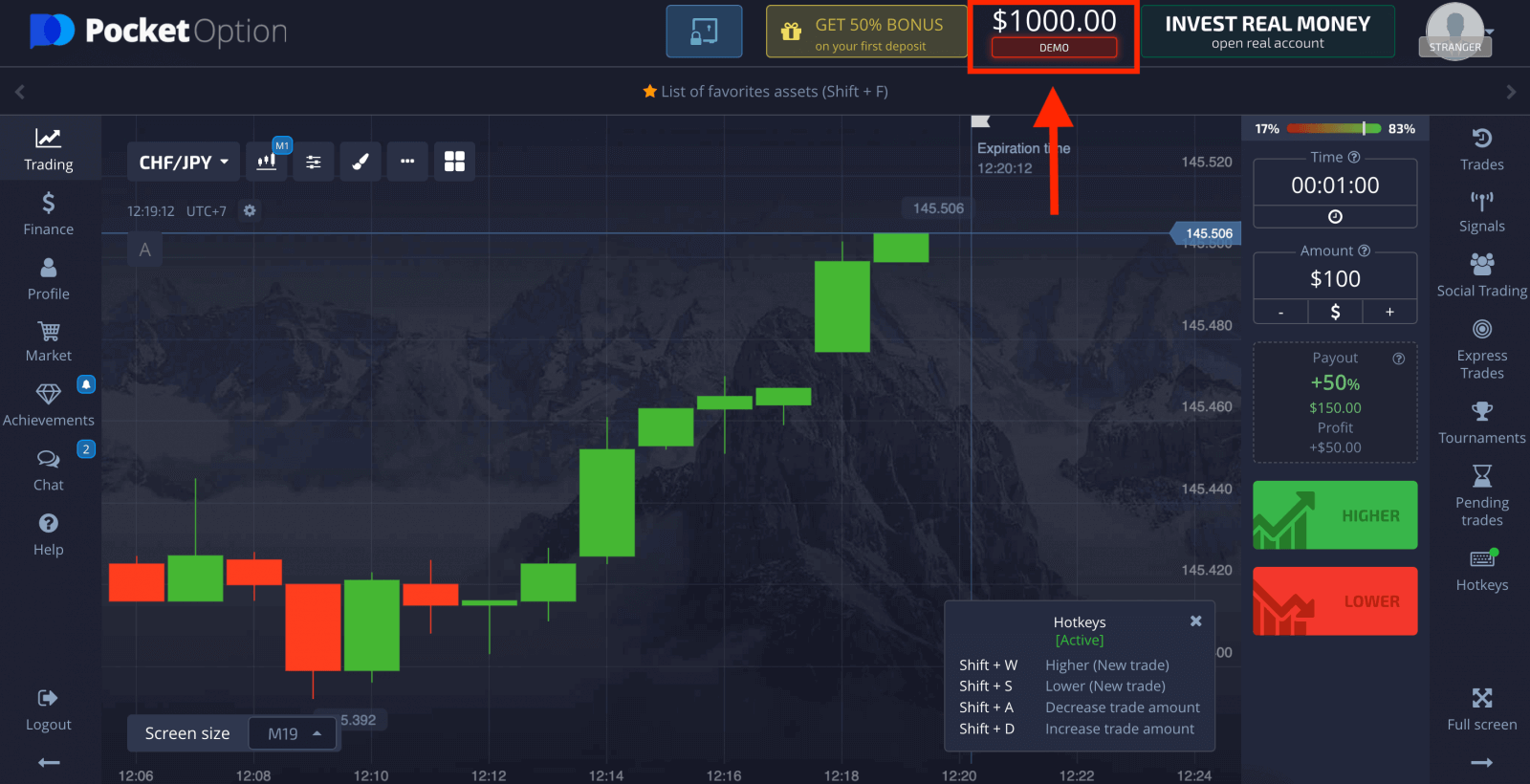
Możesz także handlować na koncie rzeczywistym, kliknij „Handel” i „Prawdziwe konto szybkiego handlu”.
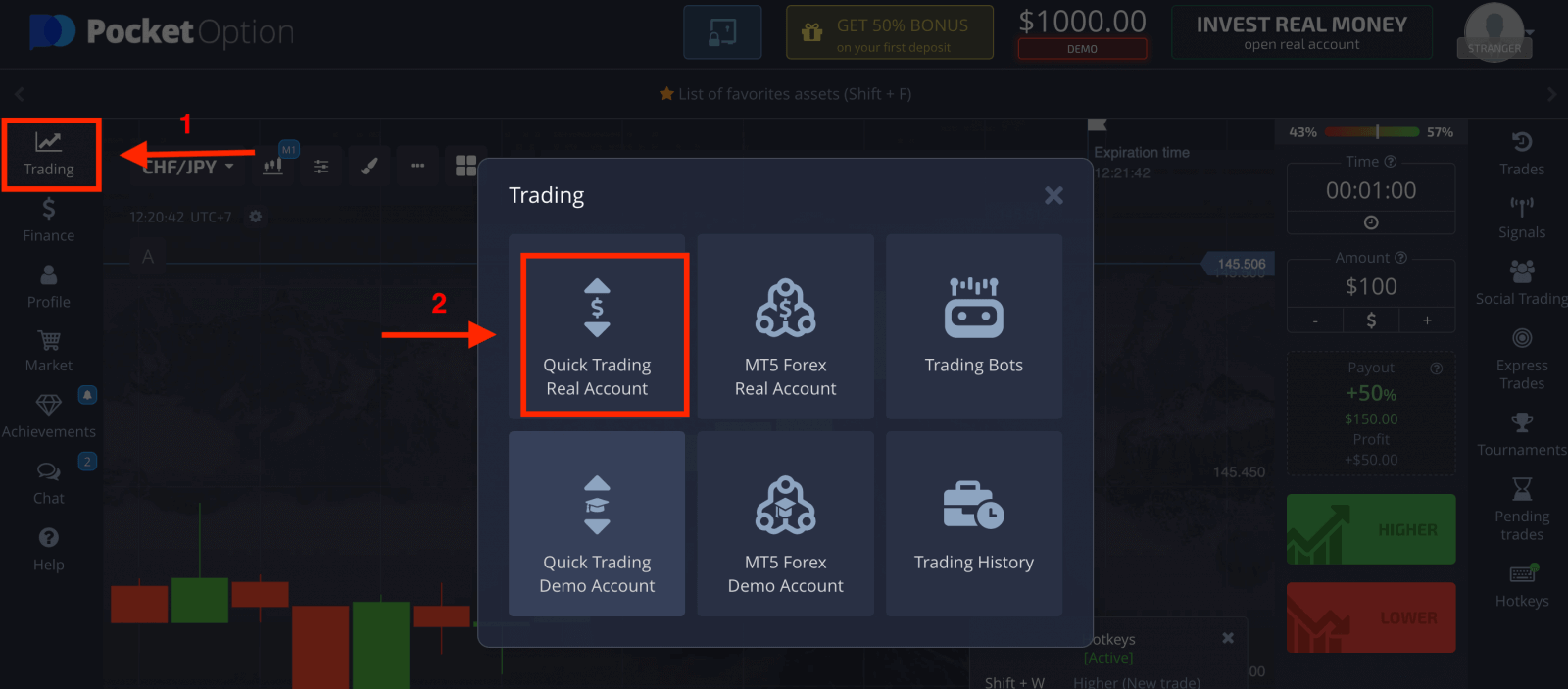
Aby rozpocząć handel na żywo, musisz dokonać inwestycji na swoim koncie (minimalna kwota inwestycji to 5 USD).
Jak wpłacić pieniądze na Pocket Option
Zarejestruj konto Pocket Option w Google
1. Ponadto możesz zarejestrować konto Pocket Option za pośrednictwem Google. Jeśli chcesz to zrobić, wykonaj następujące kroki: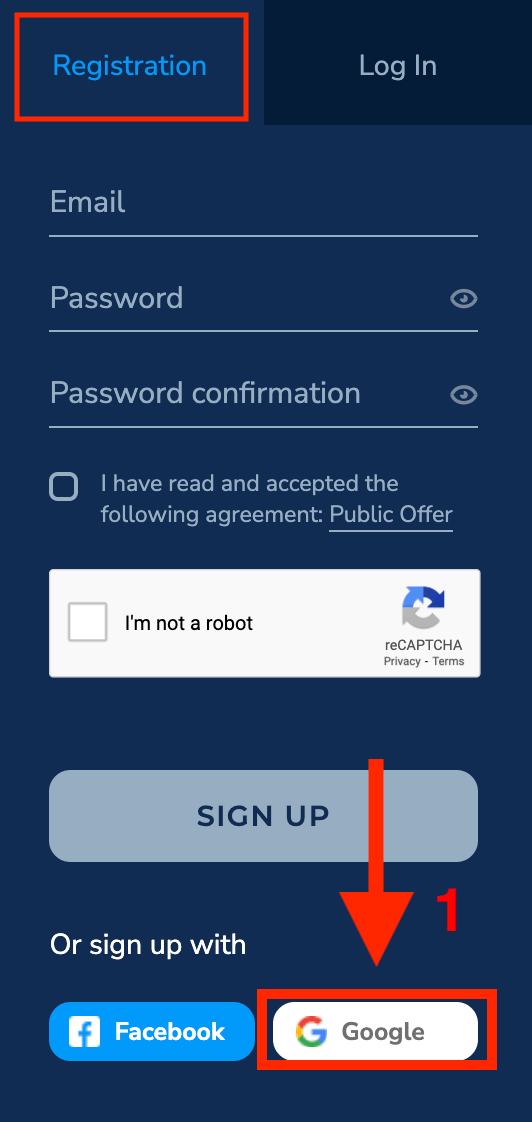
2. W nowo otwartym oknie wprowadź swój numer telefonu lub adres e-mail i kliknij „Dalej”.
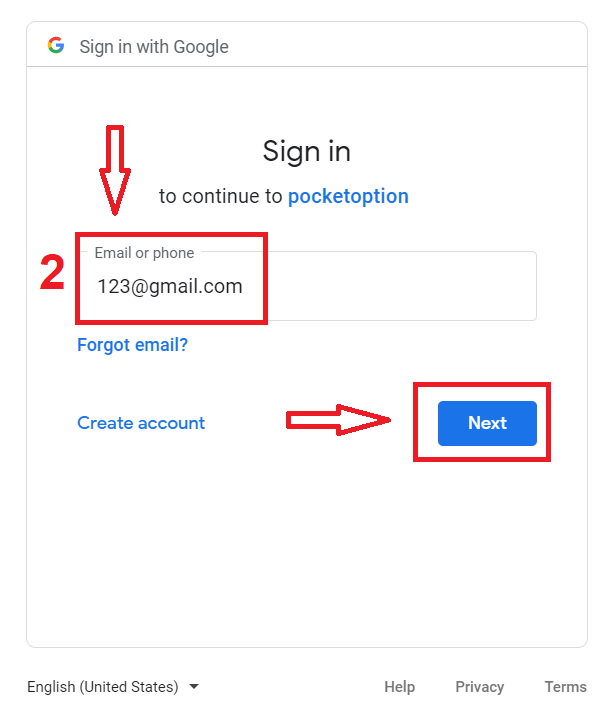
3. Następnie wprowadź hasło do swojego konta Google i kliknij „Dalej”.
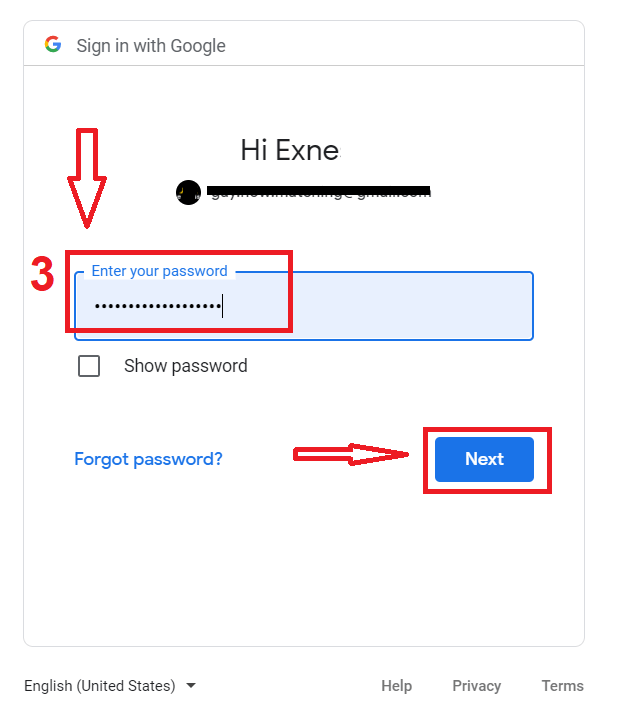
Następnie zostaniesz przeniesiony na swoje osobiste konto Pocket Option.
Zarejestruj konto Pocket Option za pomocą adresu e-mail
Masz możliwość zarejestrowania konta przez e-mail, klikając przycisk „ Rejestracja ” w prawym górnym rogu.
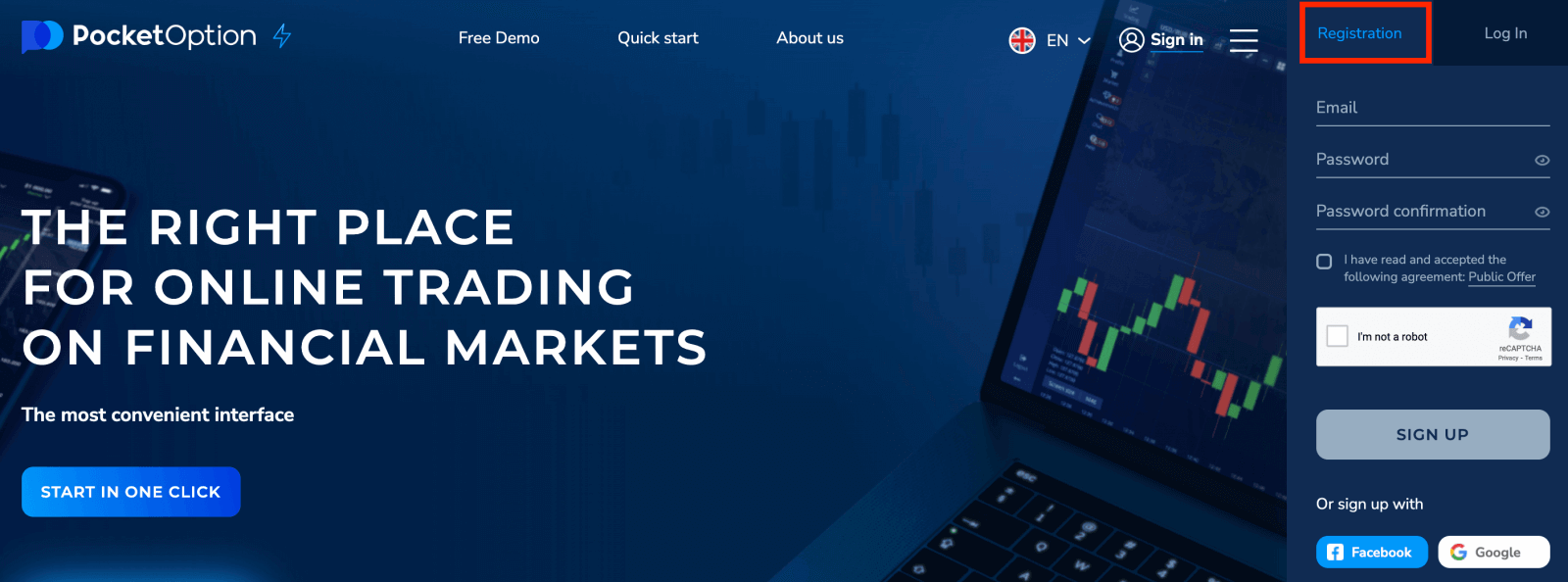
- Wprowadź prawidłowy adres e-mail i ustaw hasło.
- Przeczytaj i zaakceptuj umowę.
- Kliknij „ ZAPISZ SIĘ ”.
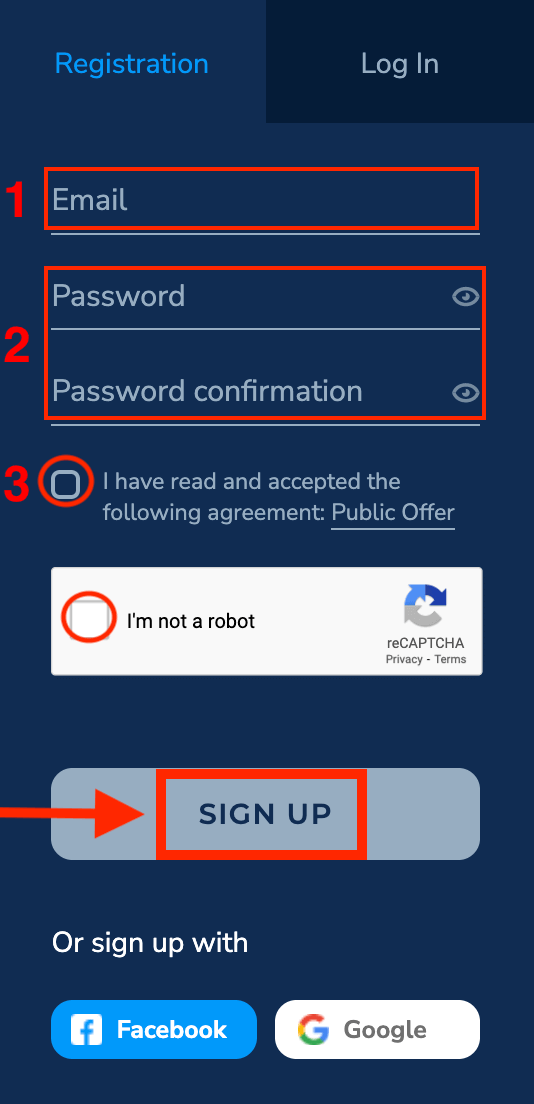
Pocket Option wyśle wiadomość z potwierdzeniem na Twój adres e-mail . Kliknij link w tej wiadomości, aby aktywować swoje konto. Tak więc zakończysz rejestrację i aktywację konta.
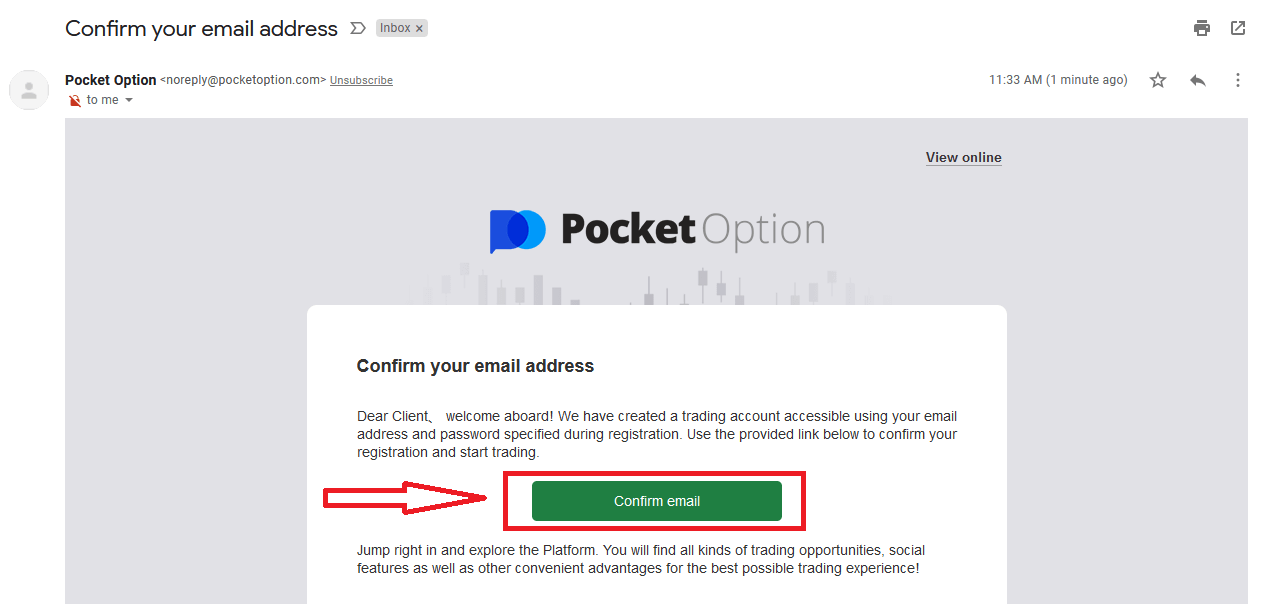
Gratulacje! Zarejestrowałeś się pomyślnie, a Twój adres e-mail został zweryfikowany.
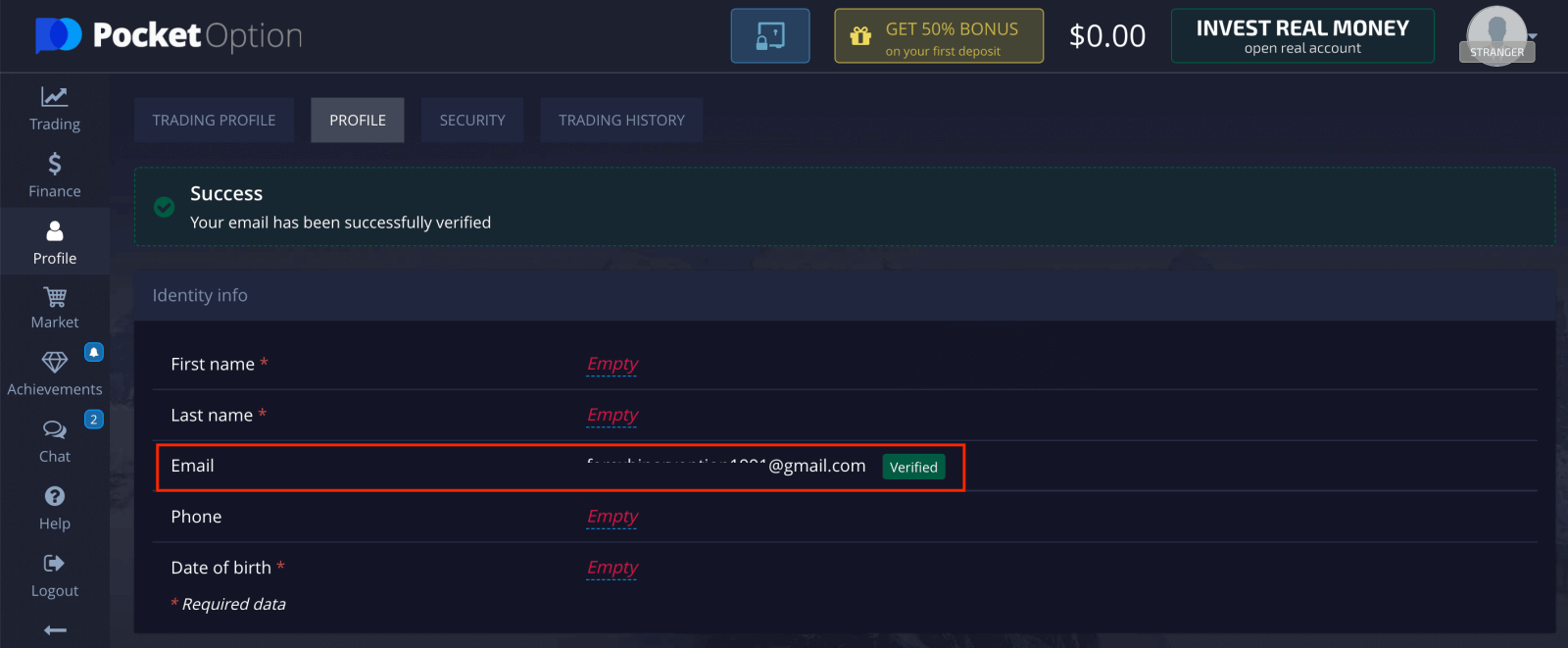
Zarejestruj konto Pocket Option w Mobile Web
Jeśli chcesz handlować na mobilnej wersji internetowej platformy transakcyjnej Pocket Option, możesz to łatwo zrobić. Najpierw otwórz przeglądarkę na swoim urządzeniu mobilnym. Następnie odwiedź stronę brokera.
Kliknij „Menu” w lewym górnym rogu.
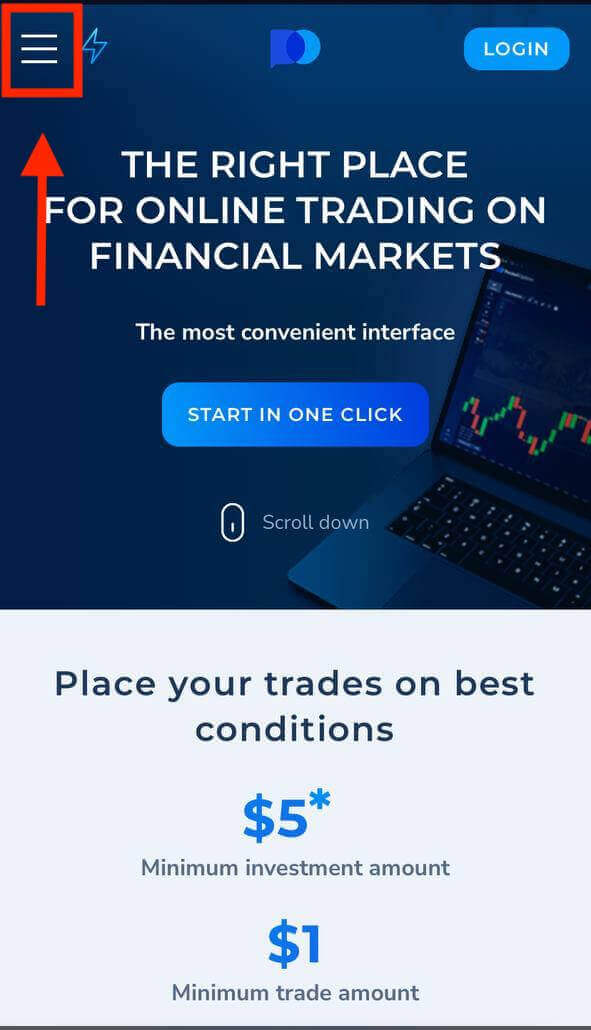
Kliknij przycisk „REJESTRACJA”.
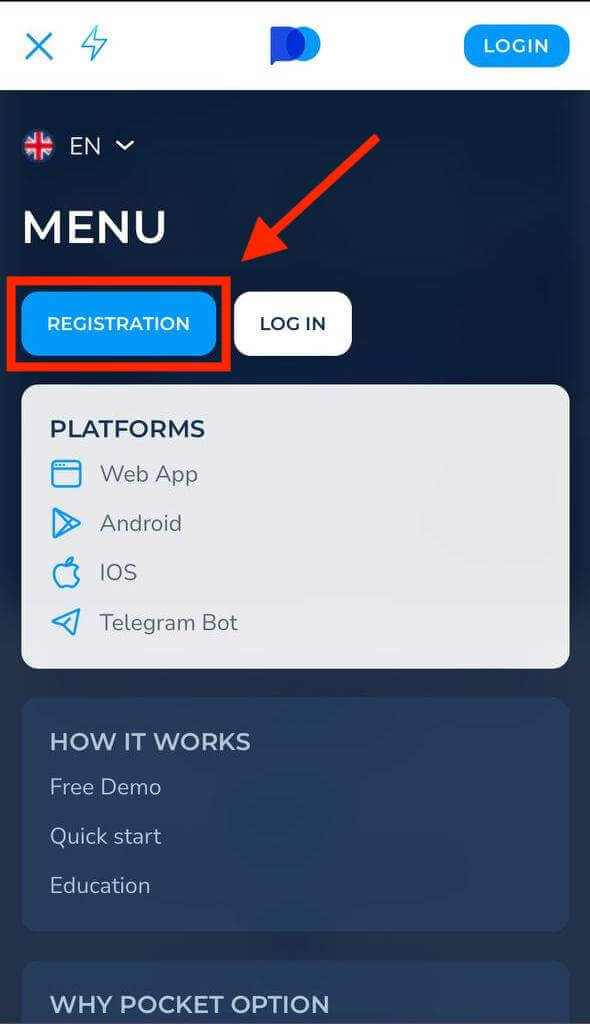
Na tym etapie wprowadzamy jeszcze dane: e-mail, hasło, akceptujemy „Umowę” i klikamy „ZAREJESTRUJ SIĘ”.
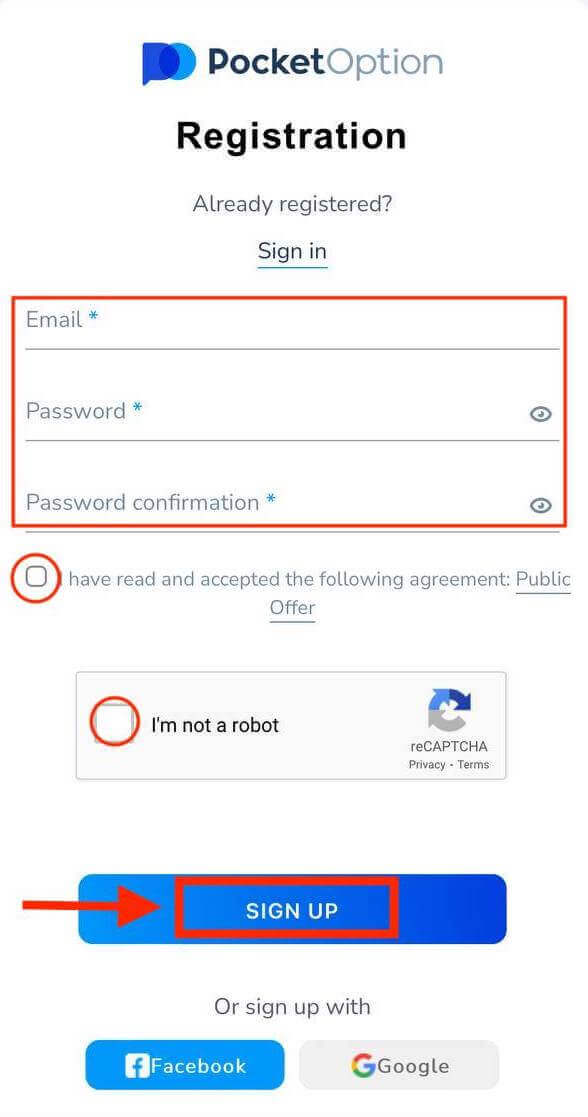
Gratulacje! Twoja rejestracja została zakończona! Teraz nie potrzebujesz żadnej rejestracji, aby otworzyć konto demo .1000 $ na koncie demonstracyjnym pozwala ćwiczyć tyle, ile potrzebujesz za darmo.
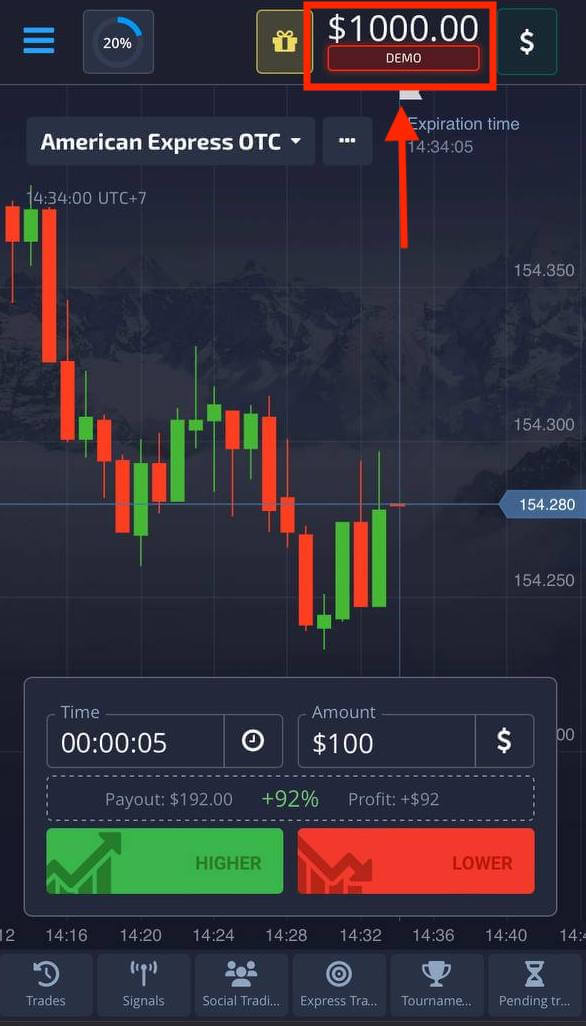
Zarejestruj konto w Pocket Option App iOS
Handluj gdziekolwiek jesteś, bezpośrednio z telefonu dzięki aplikacji Pocket Option. Musisz pobrać aplikację Pocket Option ze sklepu App Store lub tutaj . Po prostu wyszukaj „PO Trade” i pobierz go na iPhone'a lub iPada.
Mobilna wersja platformy transakcyjnej jest dokładnie taka sama jak jej wersja internetowa. W związku z tym nie będzie żadnych problemów z handlem i transferem środków. Co więcej, aplikacja handlowa Pocket Option na iOS jest uważana za najlepszą aplikację do handlu online. Tym samym ma wysoką ocenę w sklepie.
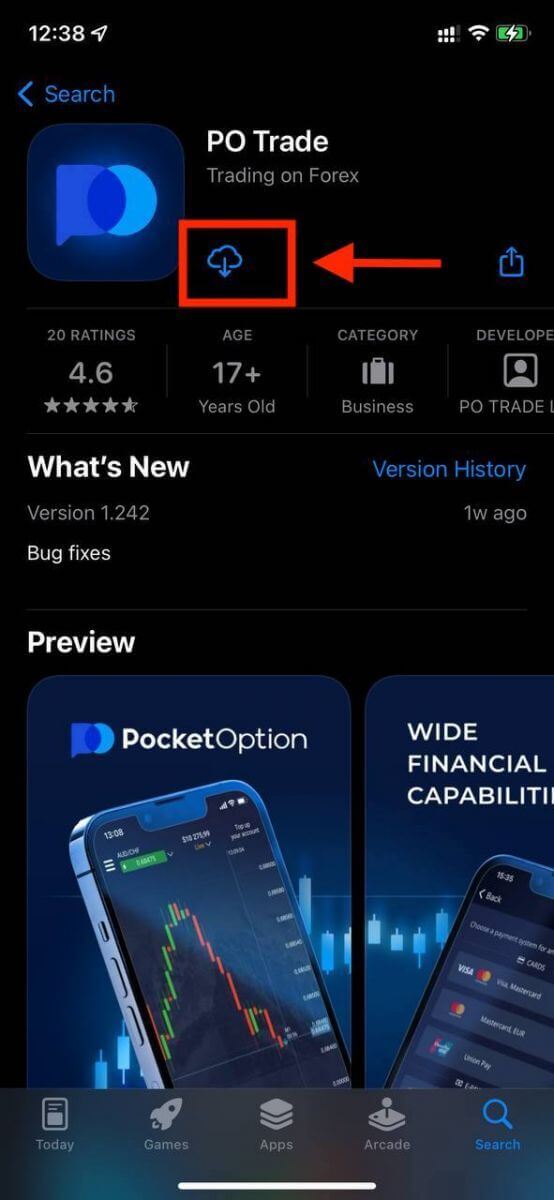
Dostępna jest również rejestracja na platformie mobilnej iOS . Kliknij „Rejestracja”.
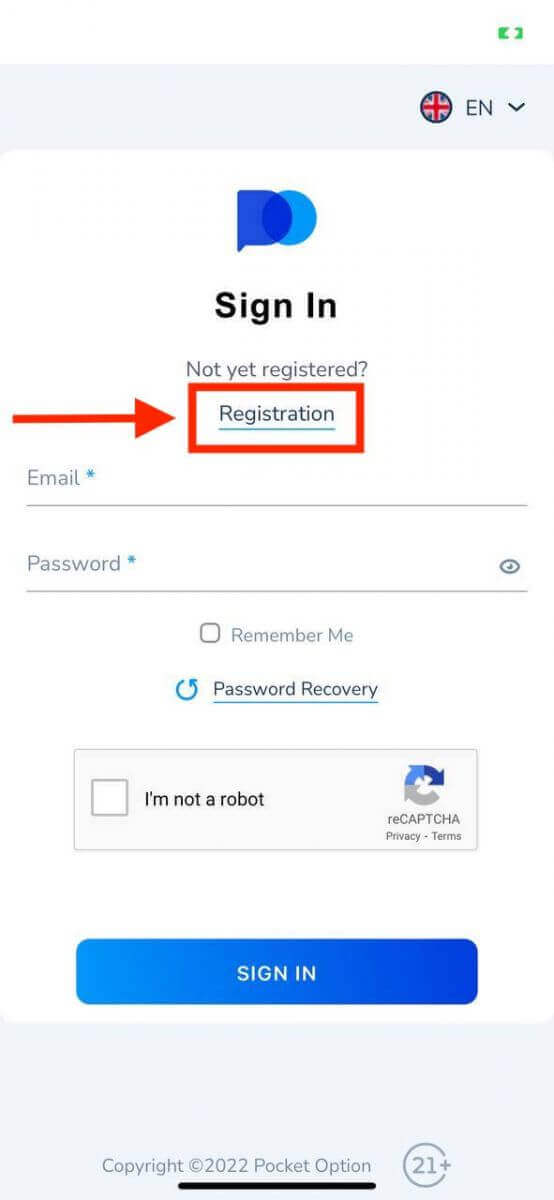
- Wprowadź prawidłowy adres e-mail.
- Utwórz silne hasło.
- Sprawdź umowę i kliknij „ZAREJESTRUJ SIĘ”.
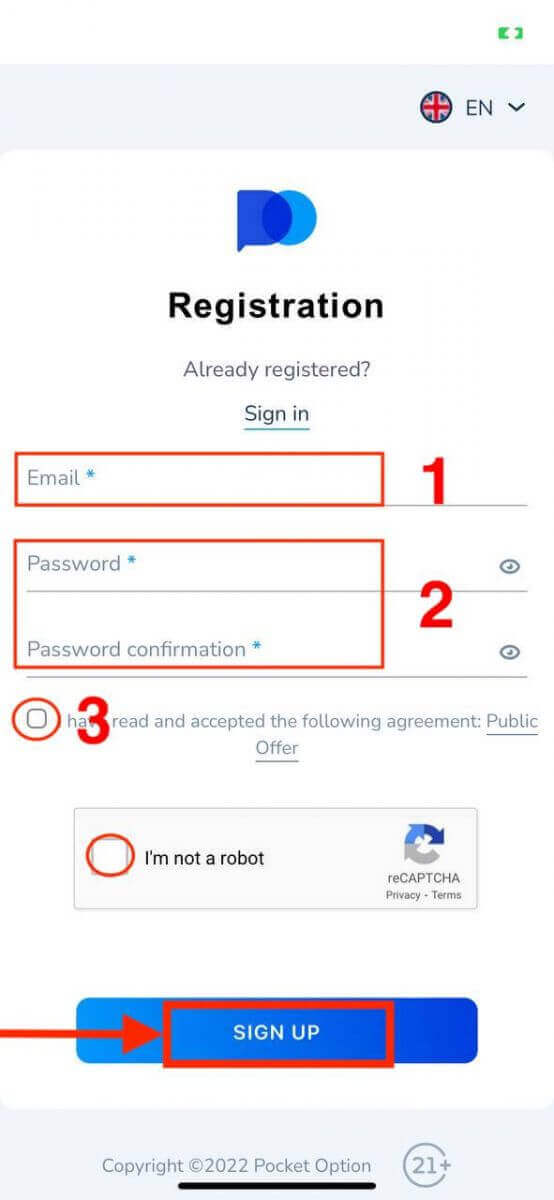
Gratulacje! Pomyślnie się zarejestrowałeś, kliknij „Anuluj”. Jeśli chcesz najpierw handlować z kontem demonstracyjnym.
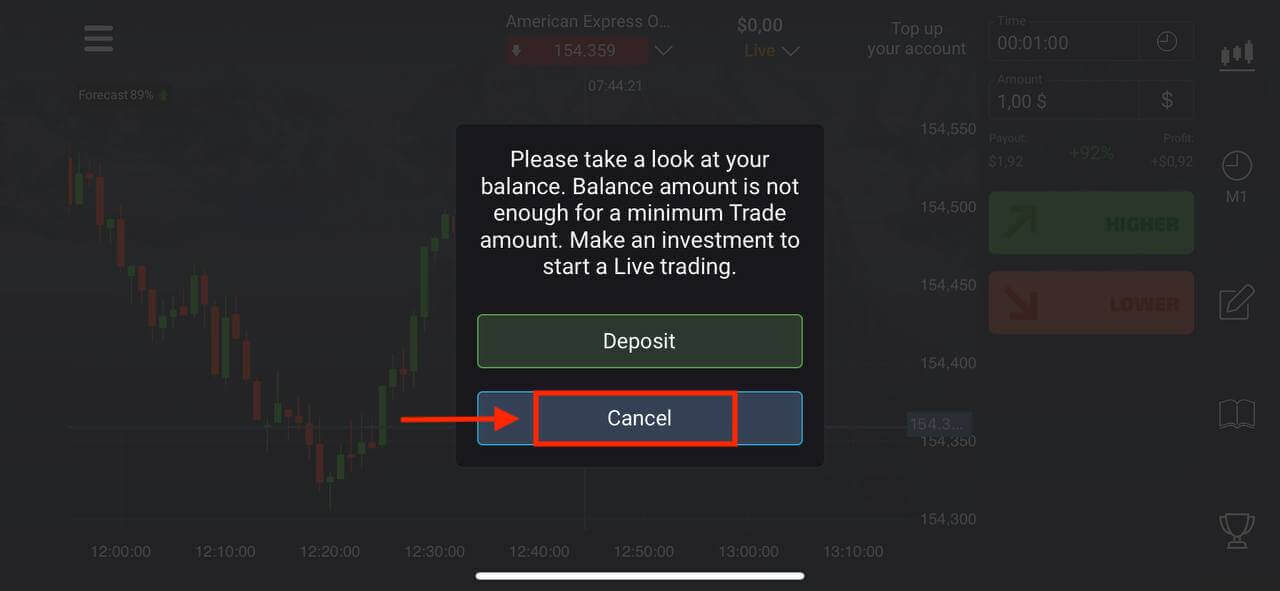
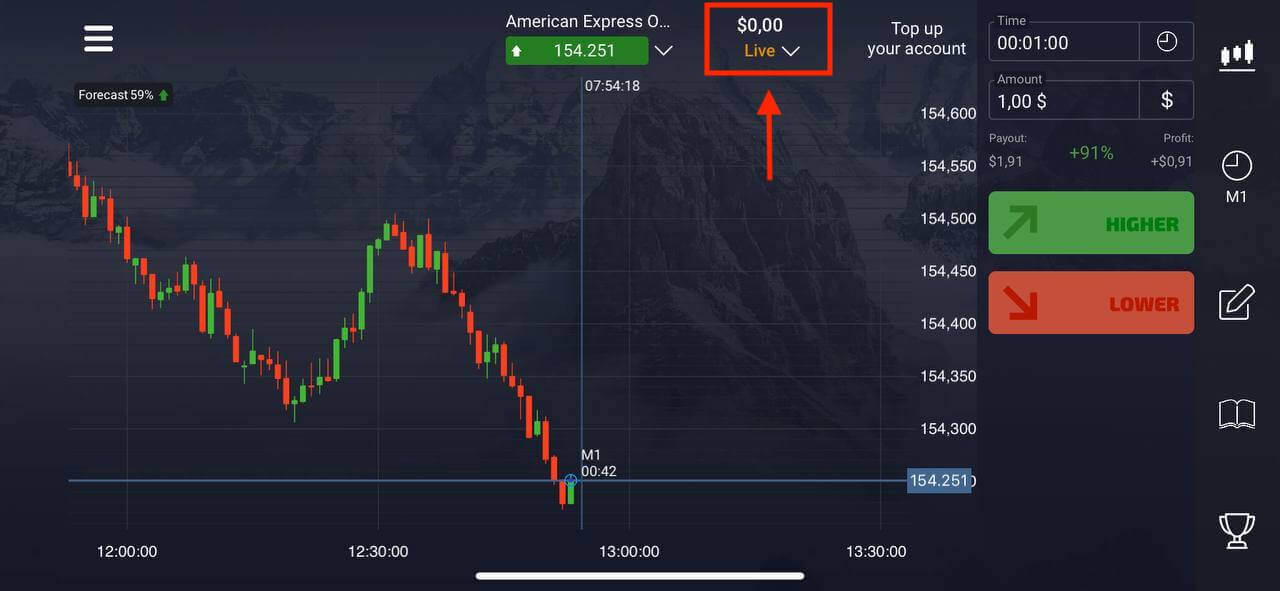
Wybierz „Konto demonstracyjne”, aby rozpocząć handel z saldem w wysokości 1000 USD.
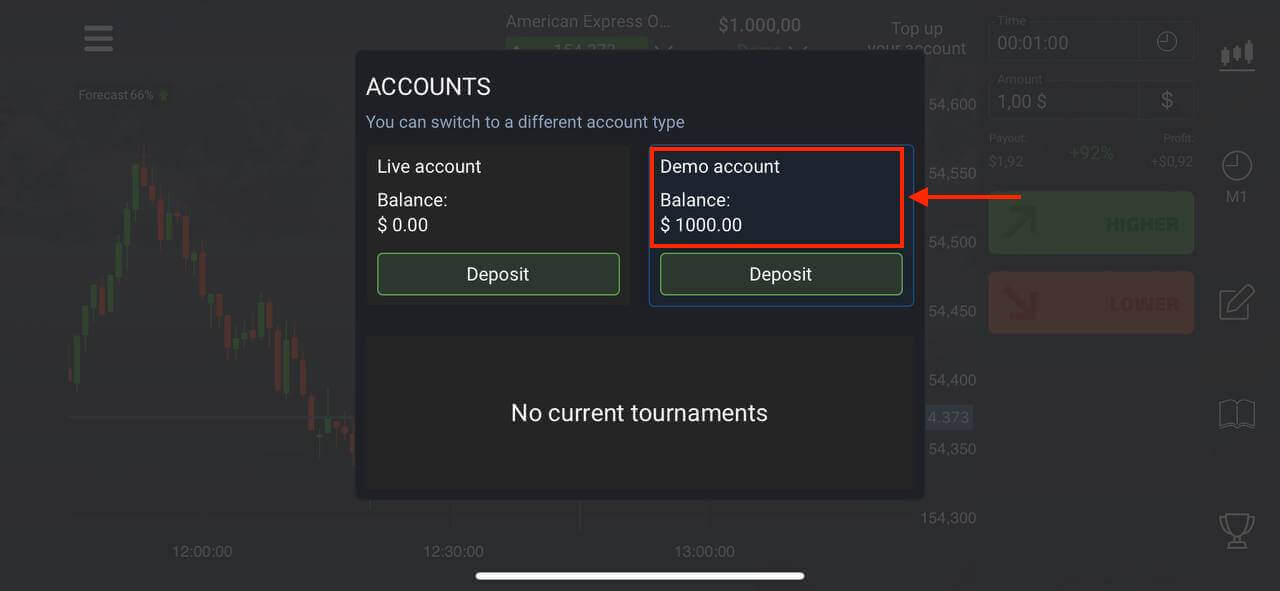
Nie musisz od razu wydawać własnych pieniędzy na handel. Oferujemy praktyczne konta demonstracyjne, które pozwolą Ci przetestować inwestowanie wirtualnymi pieniędzmi przy użyciu rzeczywistych danych rynkowych.
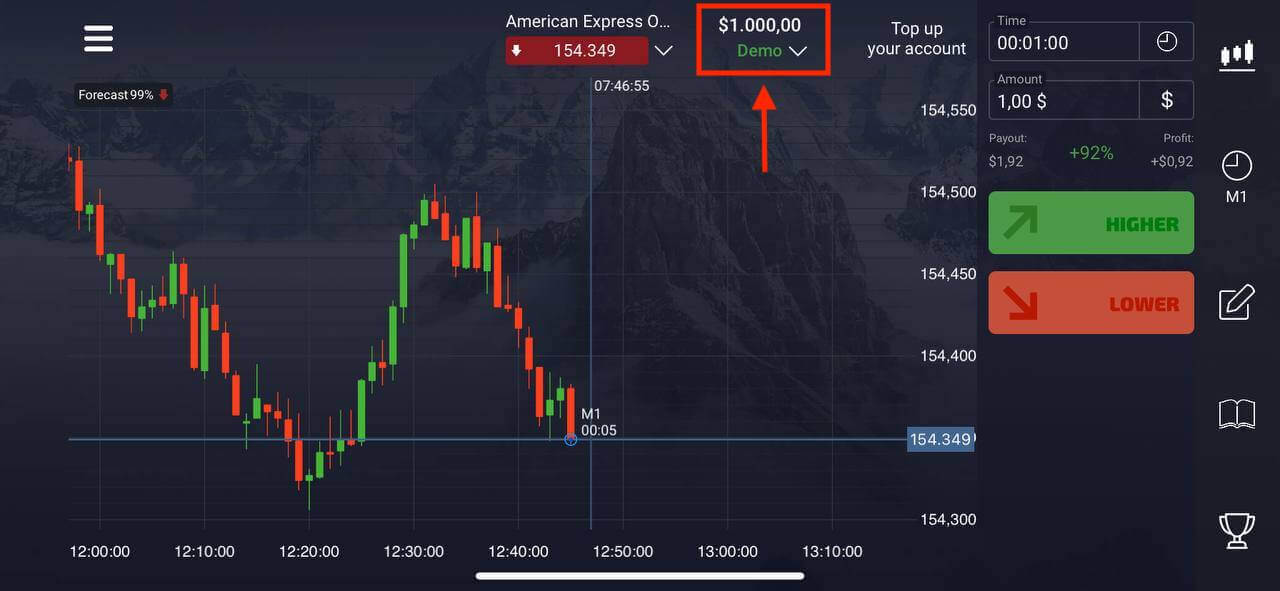
Jeśli chcesz handlować z kontem rzeczywistym, kliknij „Wpłać” na koncie rzeczywistym.
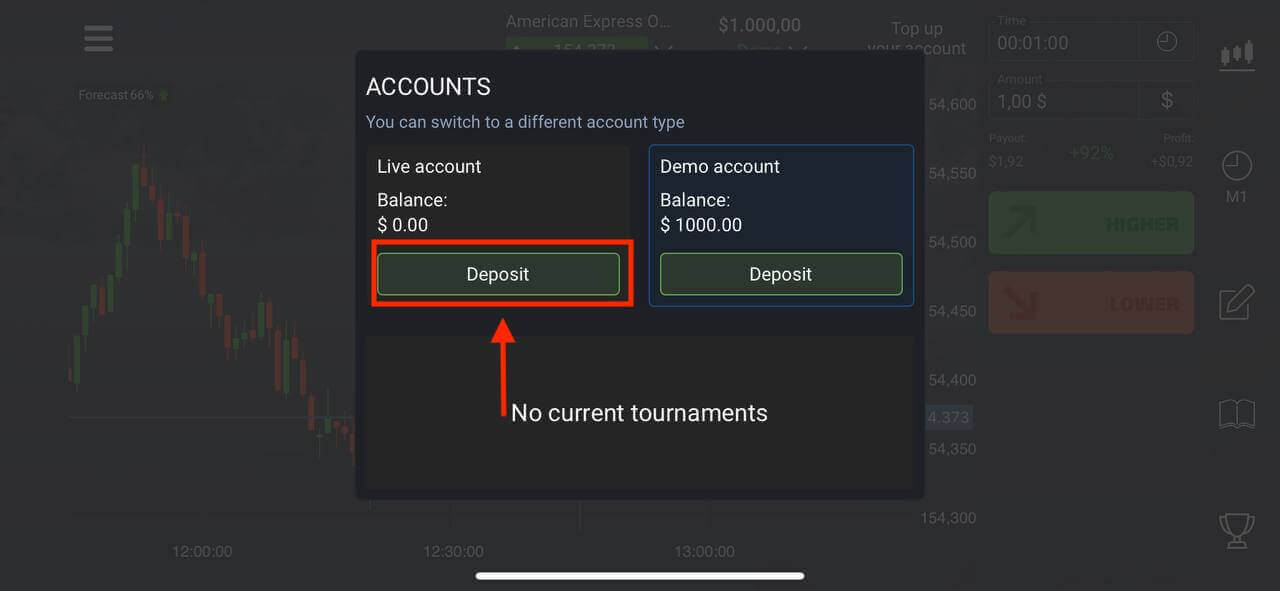
Zarejestruj konto w aplikacji Pocket Option na Androida
Musisz zainstalować aplikację Pocket Option Broker, aby utworzyć konto do handlu lub możesz skorzystać z łącza, aby pobrać aplikację od razuNaciśnij przycisk „ Zainstaluj ” w Google Play. Poczekaj na zakończenie procesu instalacji.
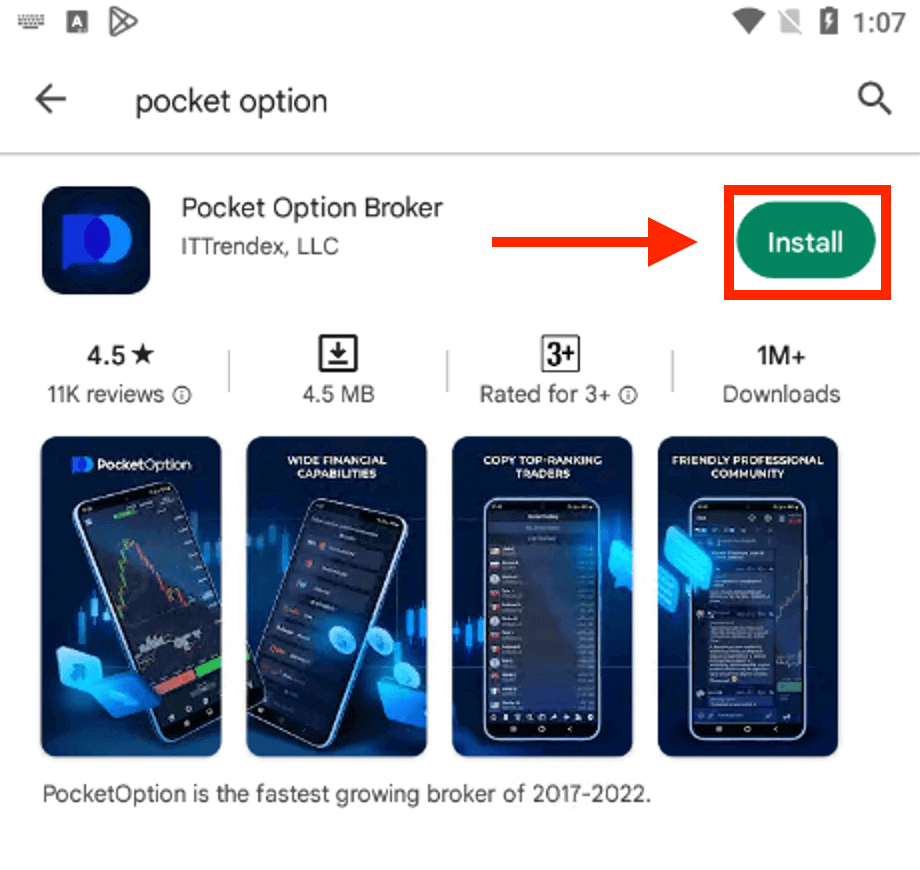
Kliknij „Rejestracja” , aby utworzyć nowe konto Pocket Option.
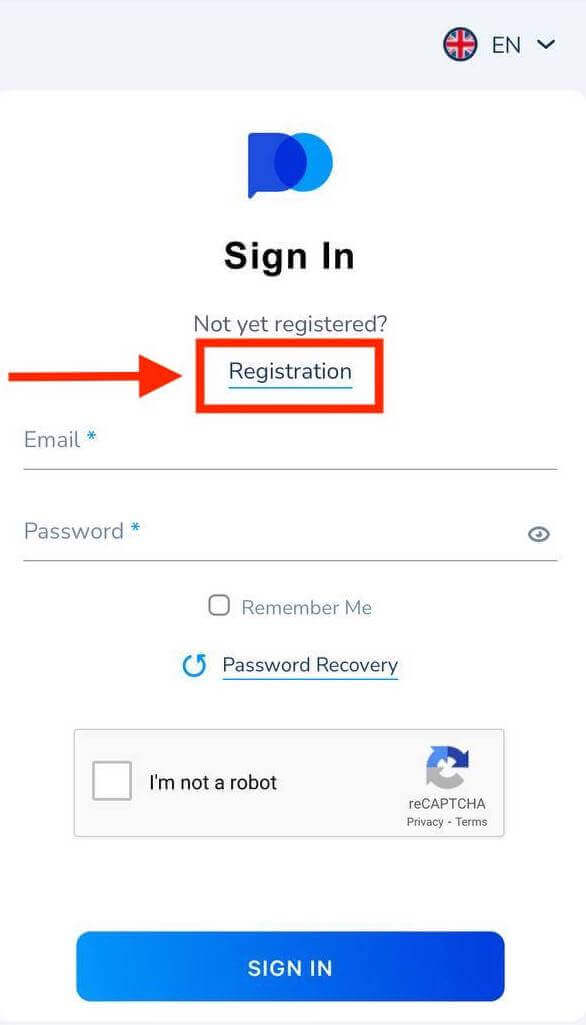
- Wprowadź prawidłowy adres e-mail.
- Utwórz silne hasło.
- Sprawdź umowę i kliknij „ZAREJESTRUJ SIĘ”.
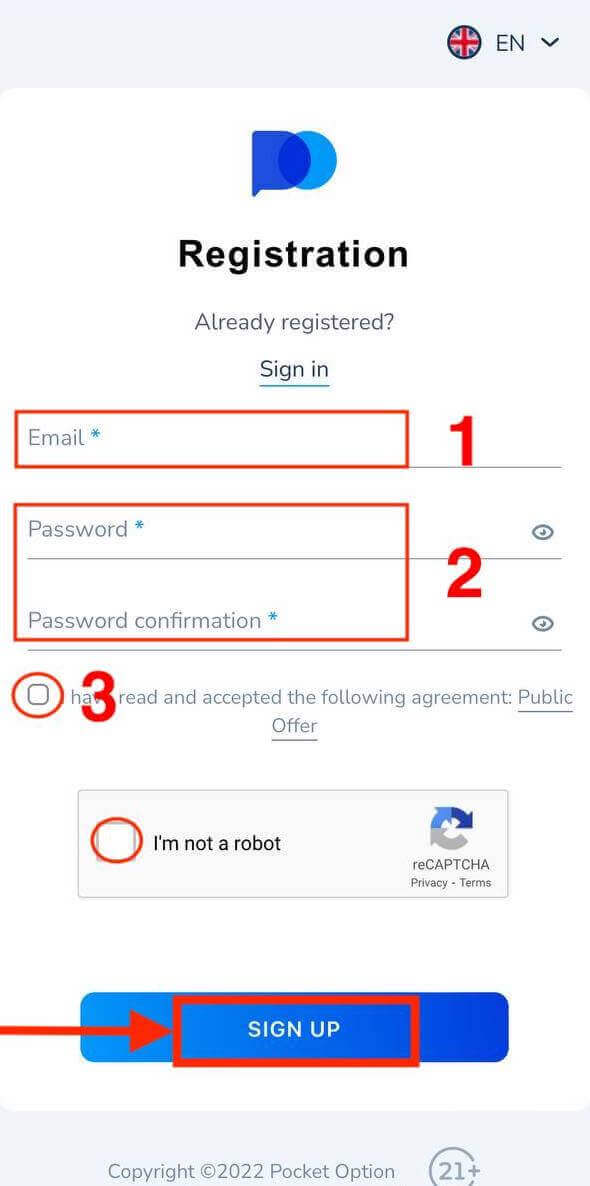
Gratulacje! Pomyślnie się zarejestrowałeś, kliknij „Wpłać”, aby handlować na koncie rzeczywistym.
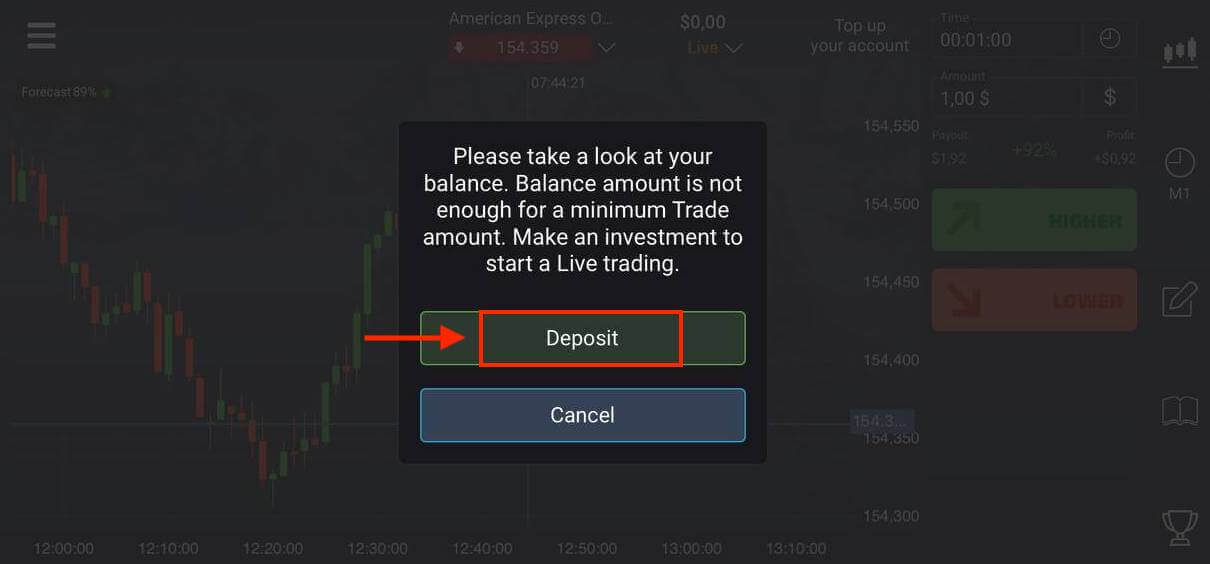
Wybierz odpowiednią dla siebie metodę wpłaty.
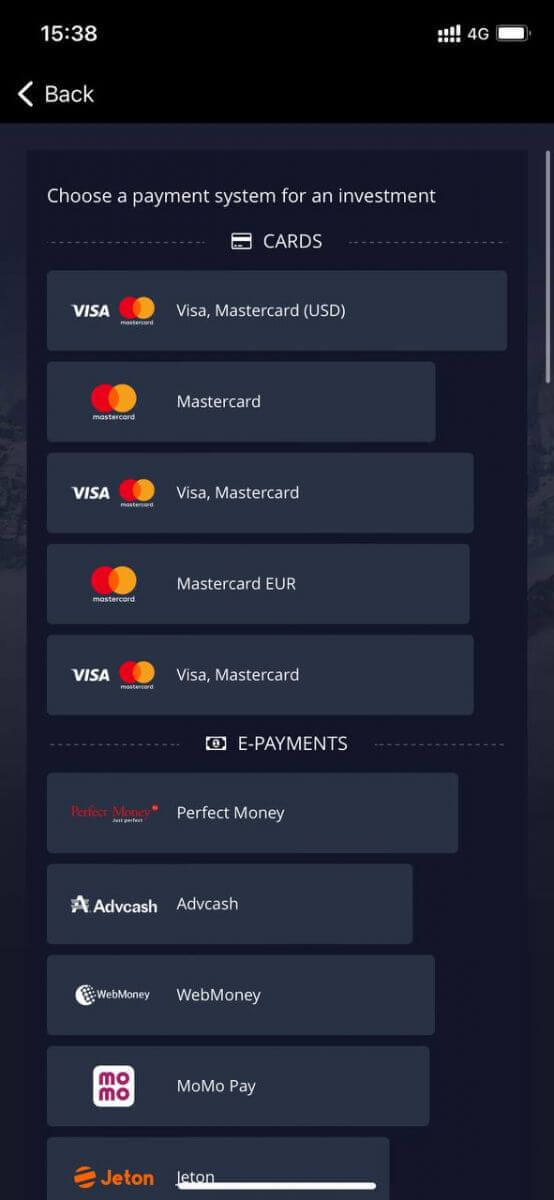
Kliknij „Anuluj” , aby handlować z kontem demonstracyjnym.
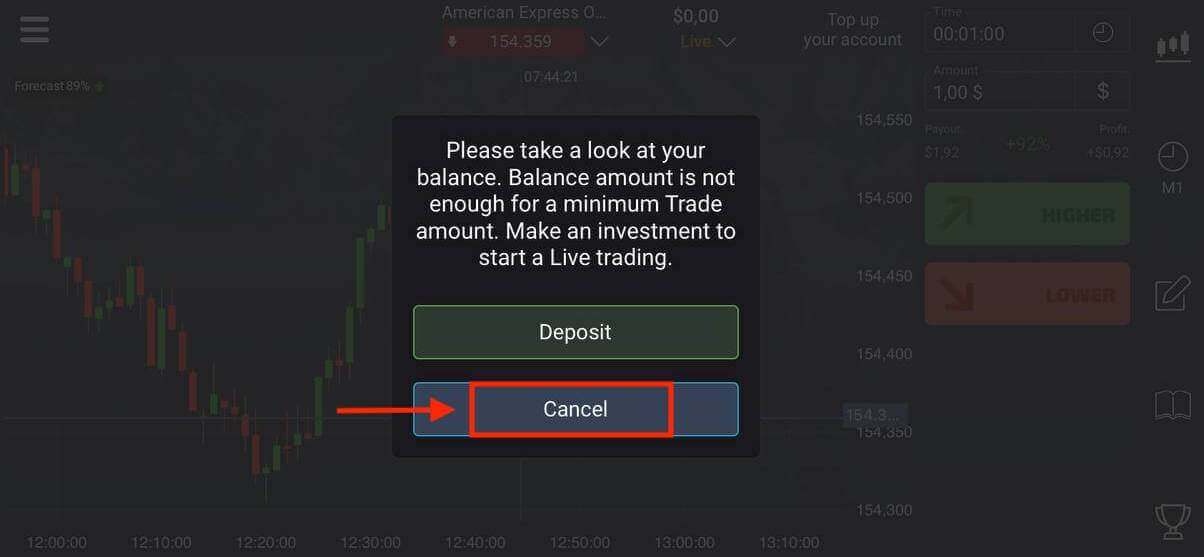
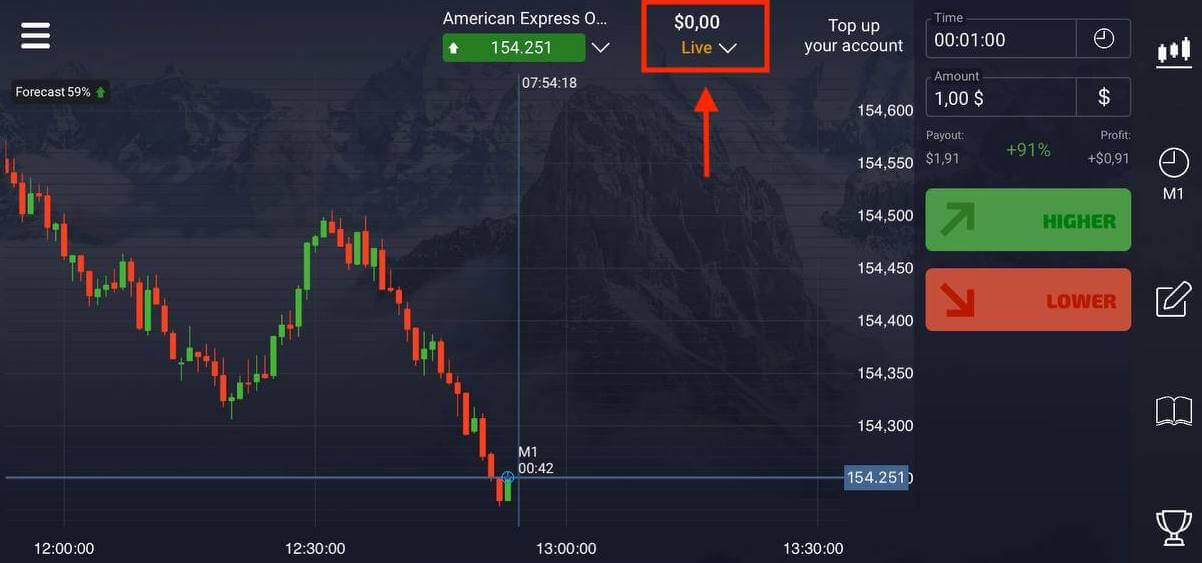
Kliknij Konto demonstracyjne.
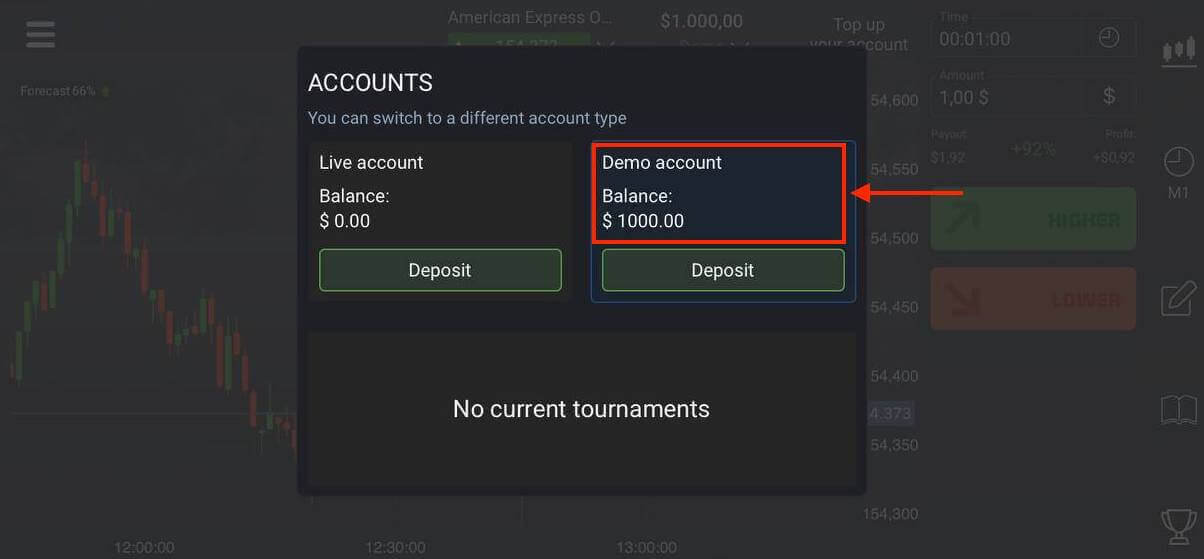
Masz 1000 $ na koncie demonstracyjnym.
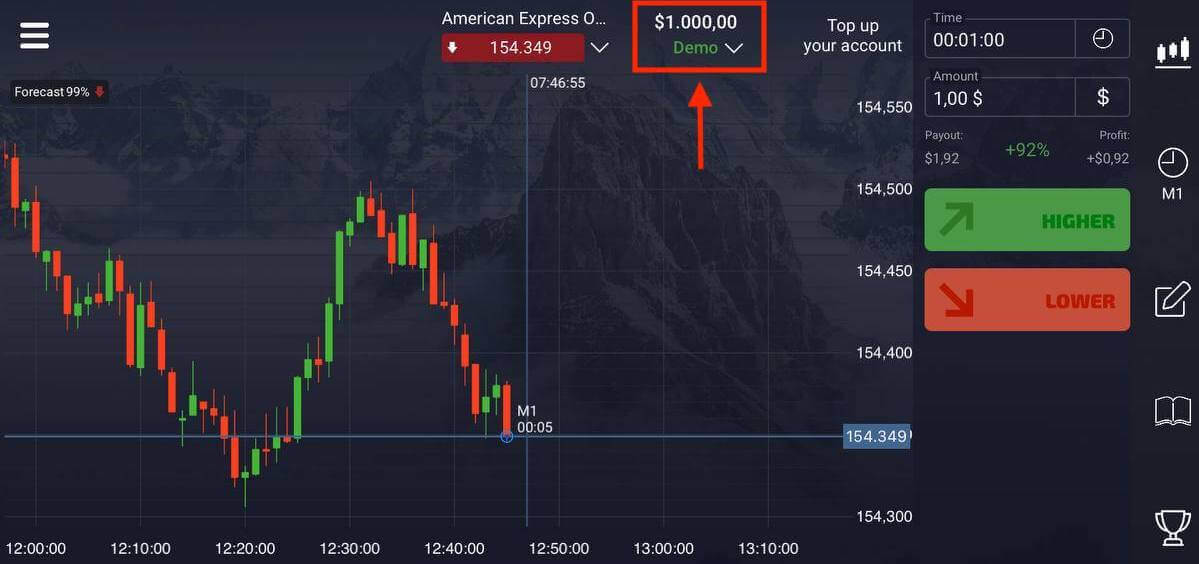
Często zadawane pytania (FAQ)
Różnice między transakcjami cyfrowymi i szybkimi
Handel cyfrowy to konwencjonalny rodzaj zlecenia handlowego. Trader wskazuje jeden ze stałych przedziałów czasowych dla „czasu do zakupu” (M1, M5, M30, H1 itd.) i zawiera transakcję w tym przedziale czasowym. Na wykresie znajduje się półminutowy „korytarz” składający się z dwóch pionowych linii — „czas do zakupu” (w zależności od określonego przedziału czasowego) oraz „czas do wygaśnięcia” („czas do zakupu” + 30 sekund).Tak więc handel cyfrowy odbywa się zawsze z ustalonym czasem zamknięcia zlecenia, czyli dokładnie na początku każdej minuty.
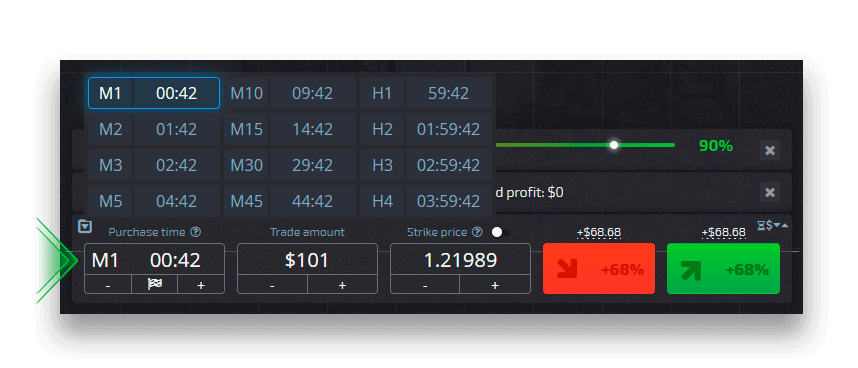
Z drugiej strony szybki handel umożliwia ustawienie dokładnego czasu wygaśnięcia i pozwala na wykorzystanie krótkich ram czasowych, zaczynając od 30 sekund przed wygaśnięciem.
Kiedy składasz zlecenie handlowe w trybie szybkiego handlu, zobaczysz tylko jedną pionową linię na wykresie — „czas wygaśnięcia” zlecenia handlowego, który bezpośrednio zależy od określonego przedziału czasowego w panelu handlowym. Innymi słowy, jest to prostszy i szybszy tryb handlu.
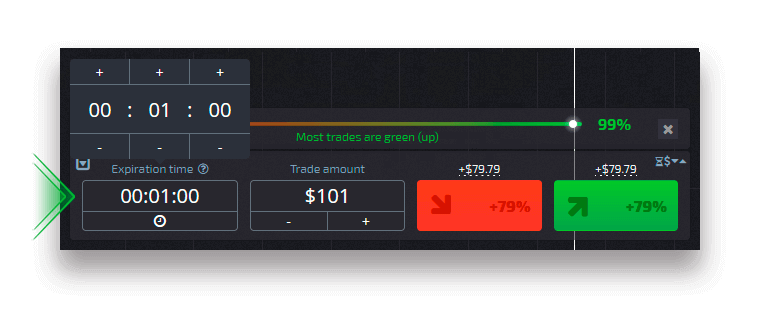
Przełączanie między transakcjami cyfrowymi i szybkimi
Zawsze możesz przełączać się między tymi rodzajami handlu, klikając przycisk „Handel” w lewym panelu sterowania lub klikając flagę lub symbol zegara pod menu przedziałów czasowych w panelu handlu.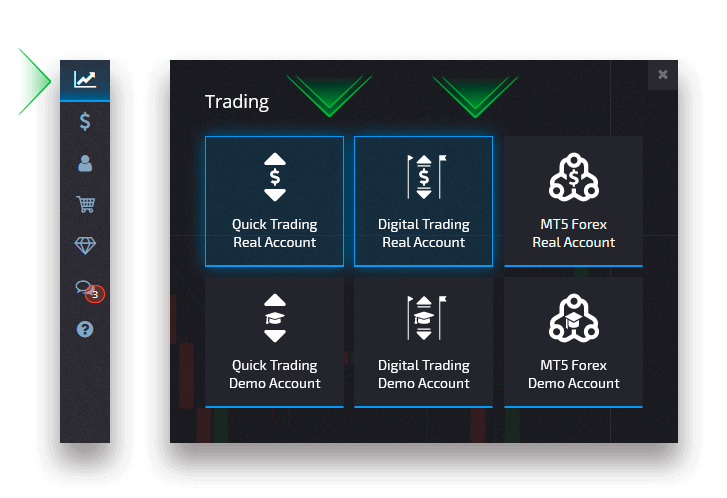
Przełączanie między transakcjami cyfrowymi i szybkimi, klikając przycisk „Handel”
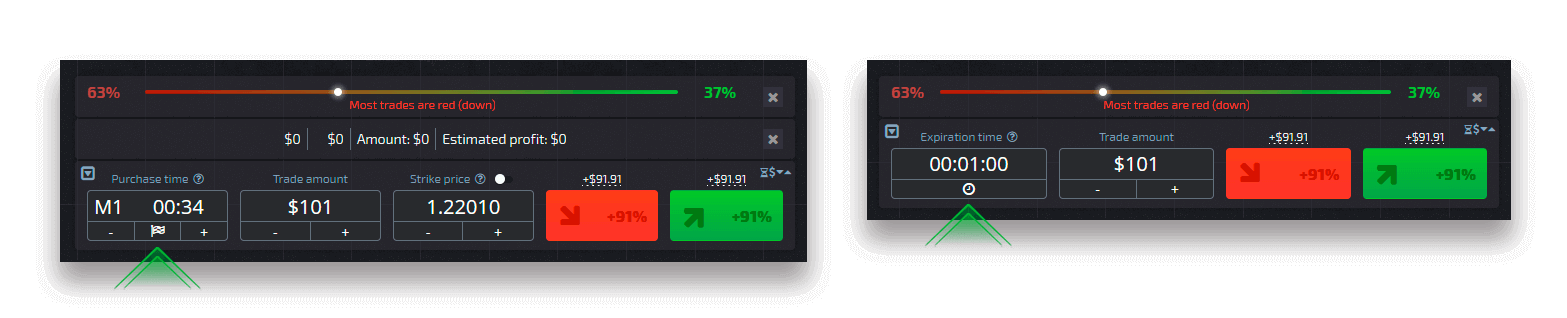
Przełączanie między transakcjami cyfrowymi i szybkimi, klikając flagę
Jak przełączyć się z konta demo na konto rzeczywiste
Aby przełączać się między kontami, wykonaj następujące kroki:1. Kliknij swoje konto Demo w górnej części platformy.
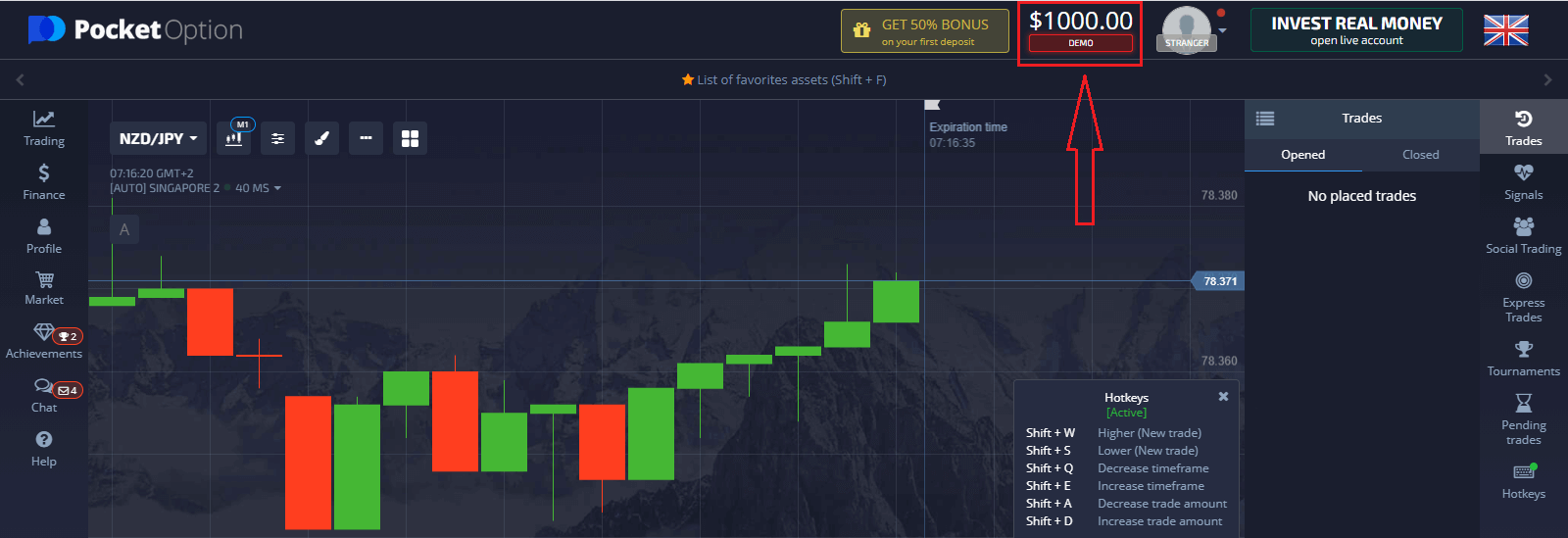
2. Kliknij „Konto rzeczywiste”.
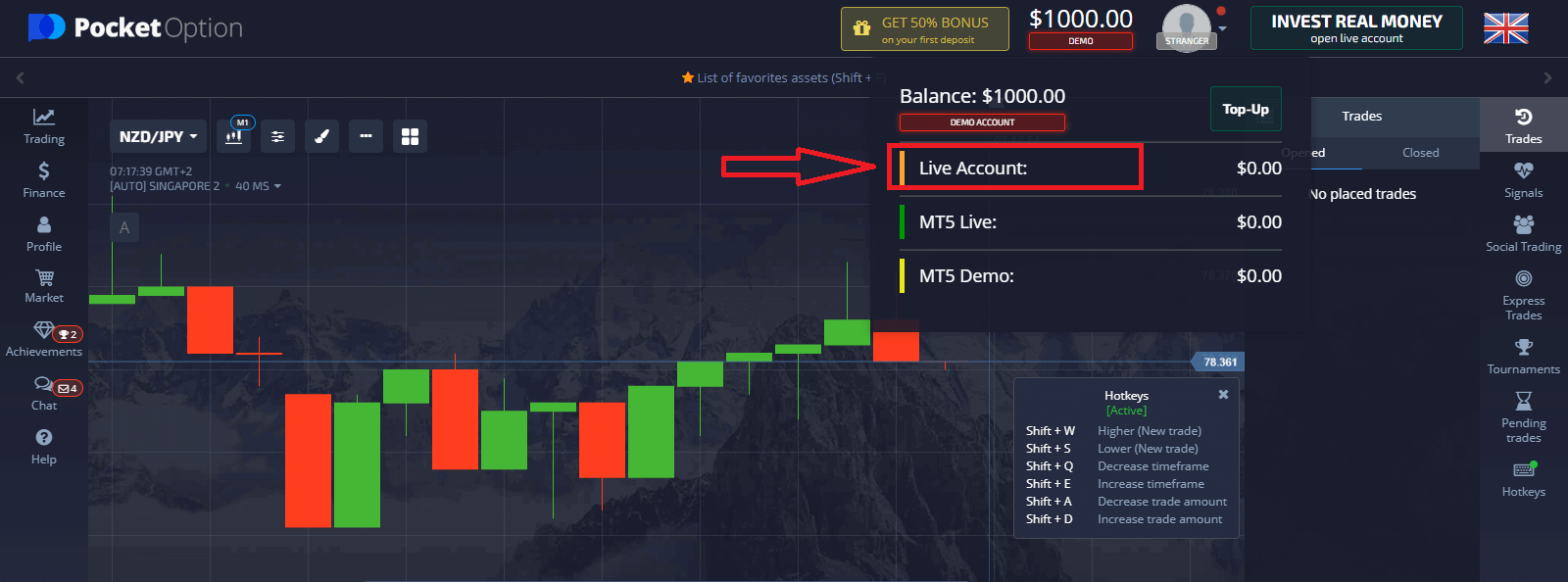
Jak dokonać wpłaty w opcji Pocket
Po pomyślnym dokonaniu wpłaty możesz handlować na koncie rzeczywistym.
Jak zweryfikować konto w opcji Pocket
Weryfikacja danych użytkownika jest procedurą obowiązkową zgodnie z wymogami polityki KYC (Know Your Customer) oraz międzynarodowymi zasadami przeciwdziałania praniu brudnych pieniędzy (Anti Money Laundering).Świadcząc usługi maklerskie naszym traderom, jesteśmy zobowiązani do identyfikacji użytkowników i monitorowania działalności finansowej. Podstawowymi kryteriami identyfikacji w systemie są weryfikacja tożsamości, adresu zamieszkania klienta oraz potwierdzenie adresu e-mail.
Weryfikacja adresu e-mail
Po rejestracji otrzymasz wiadomość e-mail z potwierdzeniem (wiadomość od Pocket Option), która zawiera link, który należy kliknąć, aby zweryfikować swój adres e-mail.
Jeśli nie otrzymałeś od razu wiadomości e-mail, otwórz swój Profil, klikając „Profil”, a następnie kliknij „PROFIL”.
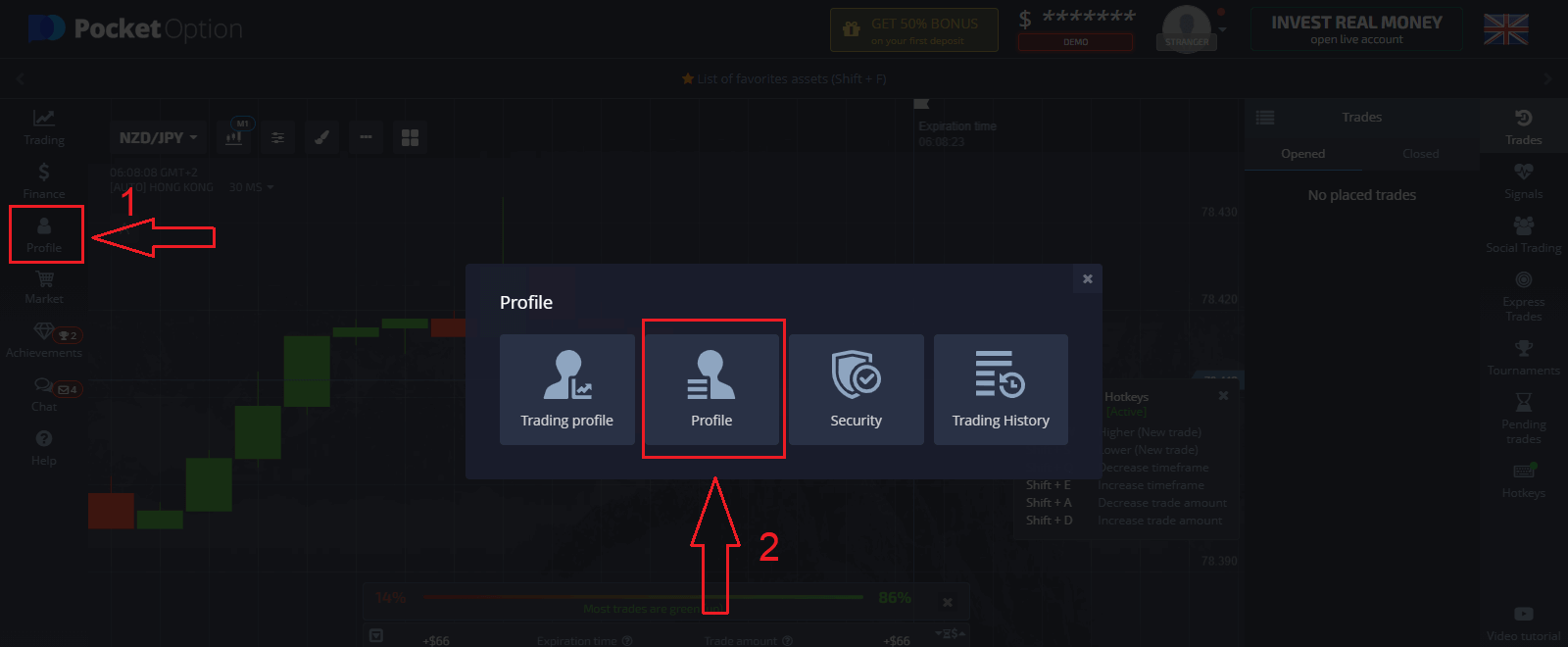
W bloku „Informacje o tożsamości” kliknij przycisk „Wyślij ponownie”, aby wysłać kolejną wiadomość e-mail z potwierdzeniem.
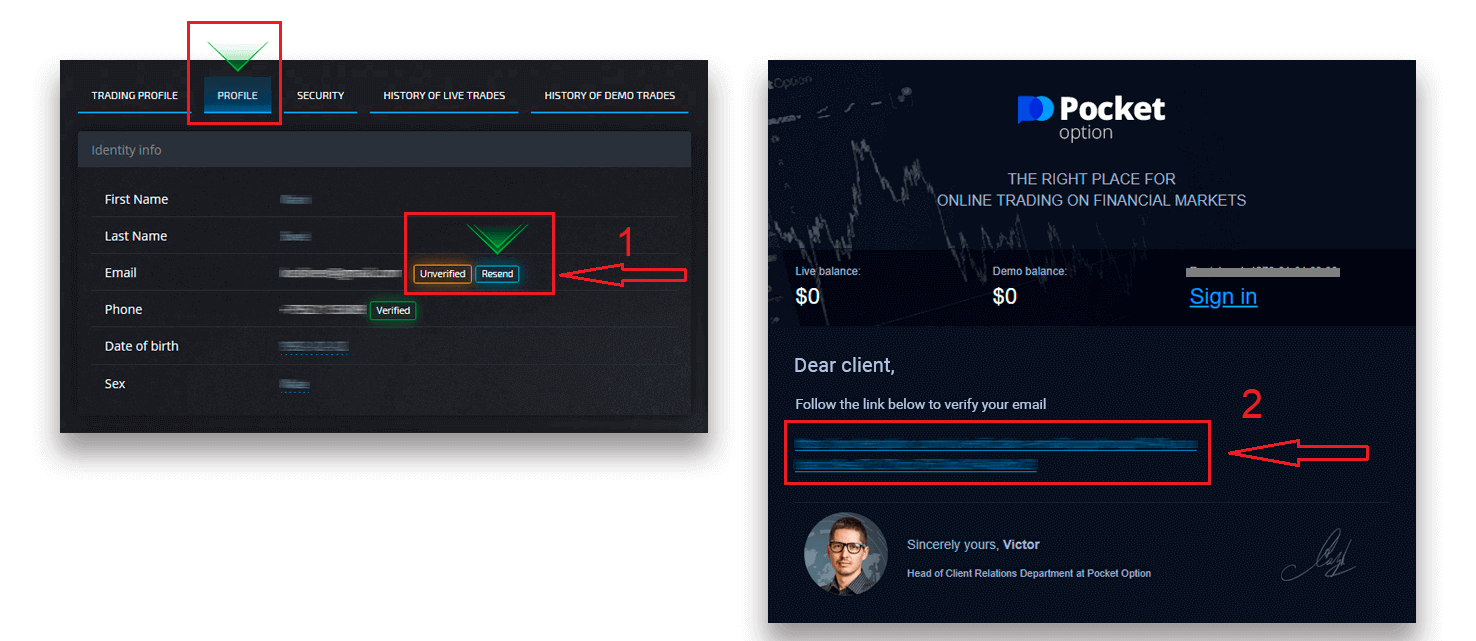
Jeśli w ogóle nie otrzymasz od nas e-maila z potwierdzeniem, wyślij wiadomość na adres [email protected] ze swojego adresu e-mail używanego na platformie, a my potwierdzimy Twój e-mail ręcznie.
Weryfikacja tożsamości
Proces weryfikacji rozpoczyna się po wypełnieniu informacji o tożsamości i adresie w swoim profilu oraz przesłaniu wymaganych dokumentów.
Otwórz stronę Profil i znajdź sekcje Stan tożsamości i Stan adresu.
Uwaga: Pamiętaj, że przed przesłaniem dokumentów musisz wprowadzić wszystkie dane osobowe i adresowe w sekcjach Status tożsamości i Status adresu.
Do weryfikacji tożsamości akceptujemy skan/zdjęcie paszportu, dowodu osobistego (obie strony), prawa jazdy (obie strony). Kliknij lub upuść obrazy w odpowiednich sekcjach swojego profilu.
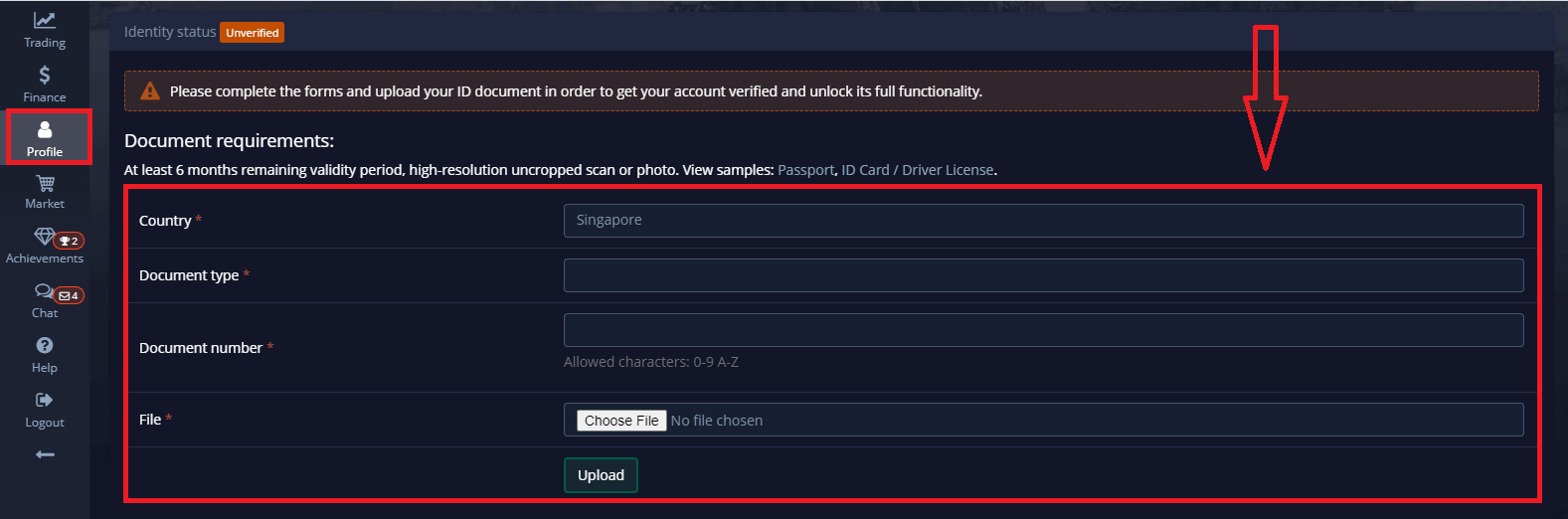
Obraz dokumentu musi być kolorowy, nieprzycięty (wszystkie krawędzie dokumentu muszą być widoczne) iw wysokiej rozdzielczości (wszystkie informacje muszą być wyraźnie widoczne).
Przykład:
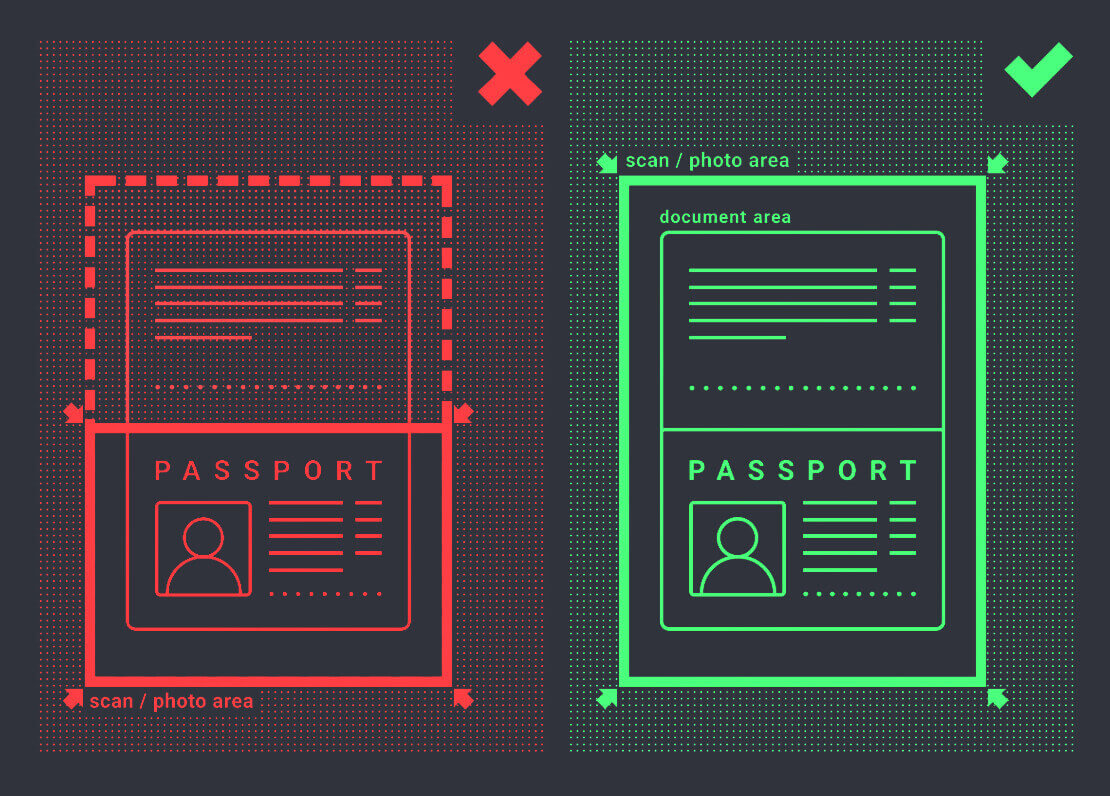
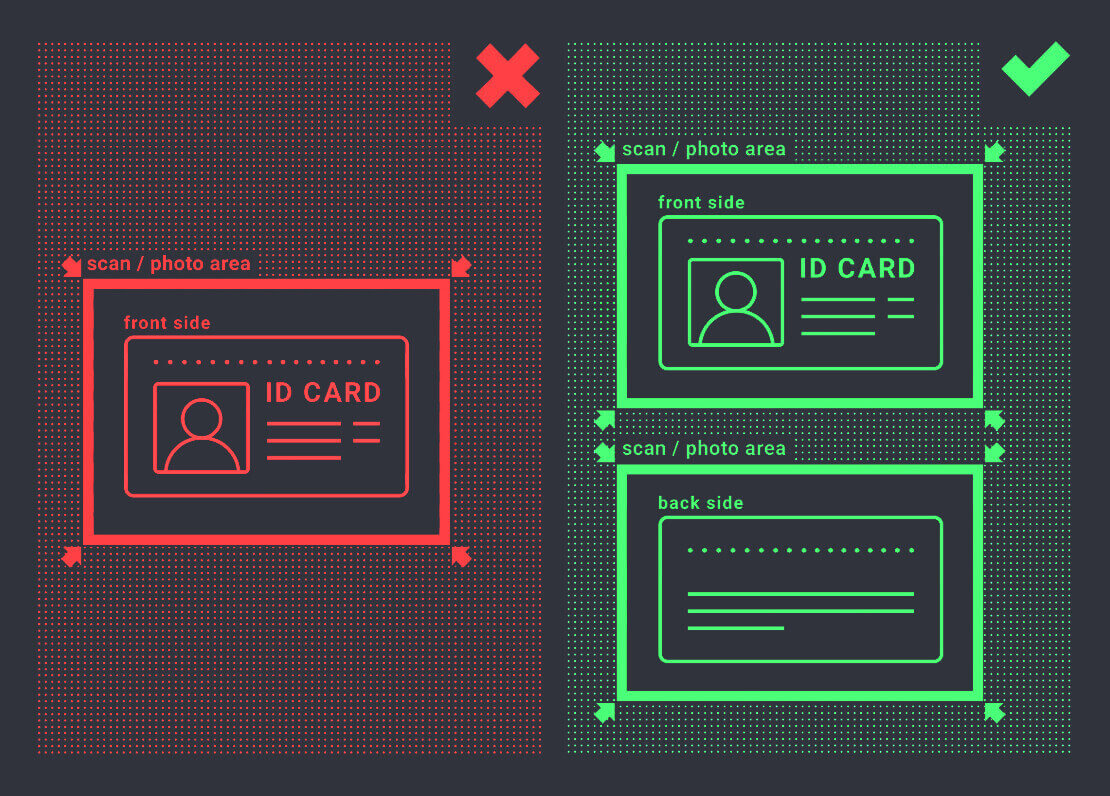
Prośba o weryfikację zostanie utworzona po przesłaniu zdjęć. Postęp weryfikacji możesz śledzić w odpowiednim zgłoszeniu do pomocy technicznej, na które odpowie specjalista.
Weryfikacja adresu
Proces weryfikacji rozpoczyna się po wypełnieniu danych Tożsamości i Adresu w swoim Profilu oraz przesłaniu wymaganych dokumentów.
Otwórz stronę Profil i znajdź sekcje Stan tożsamości i Stan adresu.
Uwaga: Pamiętaj, że przed przesłaniem dokumentów musisz wprowadzić wszystkie dane osobowe i adresowe w sekcjach Status tożsamości i Status adresu.
Wszystkie pola muszą być wypełnione (z wyjątkiem „linii adresowej 2”, która jest opcjonalna). Do weryfikacji adresu akceptujemy dokument potwierdzający adres w formie papierowej wystawiony na nazwisko i adres posiadacza rachunku nie więcej niż 3 miesiące temu (rachunek za media, wyciąg bankowy, zaświadczenie adresowe). Kliknij lub upuść obrazy w odpowiednich sekcjach swojego profilu.
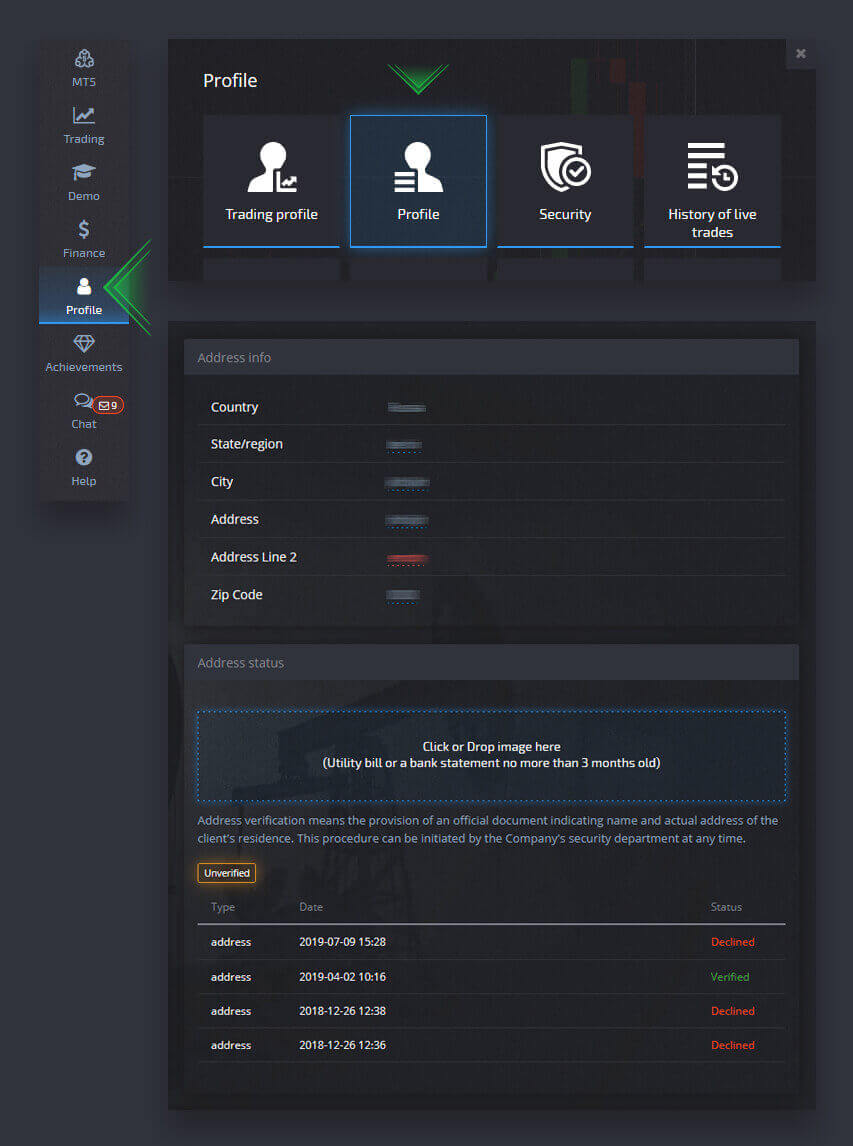
Obraz dokumentu musi być kolorowy, wysokiej rozdzielczości i nieprzycięty (wszystkie krawędzie dokumentu są wyraźnie widoczne i nieprzycięte).
Przykład:
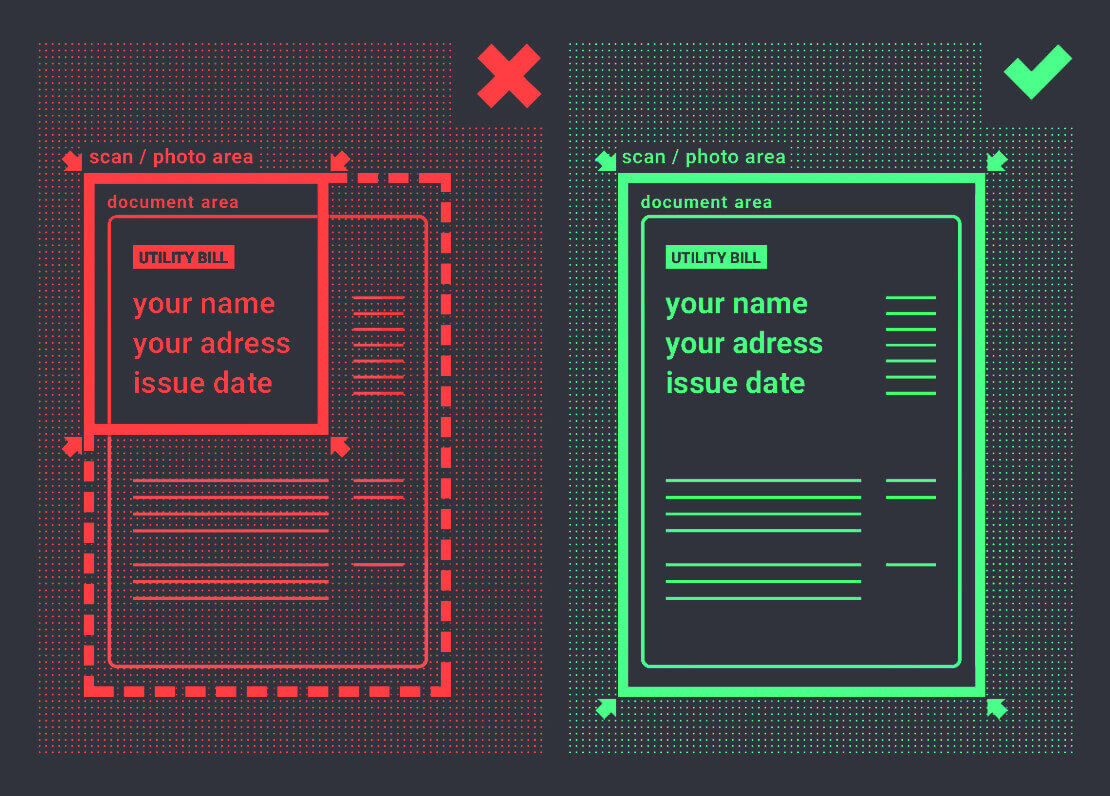
Prośba o weryfikację zostanie utworzona po przesłaniu zdjęć. Postęp weryfikacji możesz śledzić w odpowiednim zgłoszeniu do pomocy technicznej, na które odpowie specjalista.
Weryfikacja karty bankowej
Weryfikacja karty staje się dostępna po zleceniu wypłaty tą metodą.
Po utworzeniu żądania wypłaty otwórz stronę Profil i znajdź sekcję „Weryfikacja karty kredytowej/debetowej”.
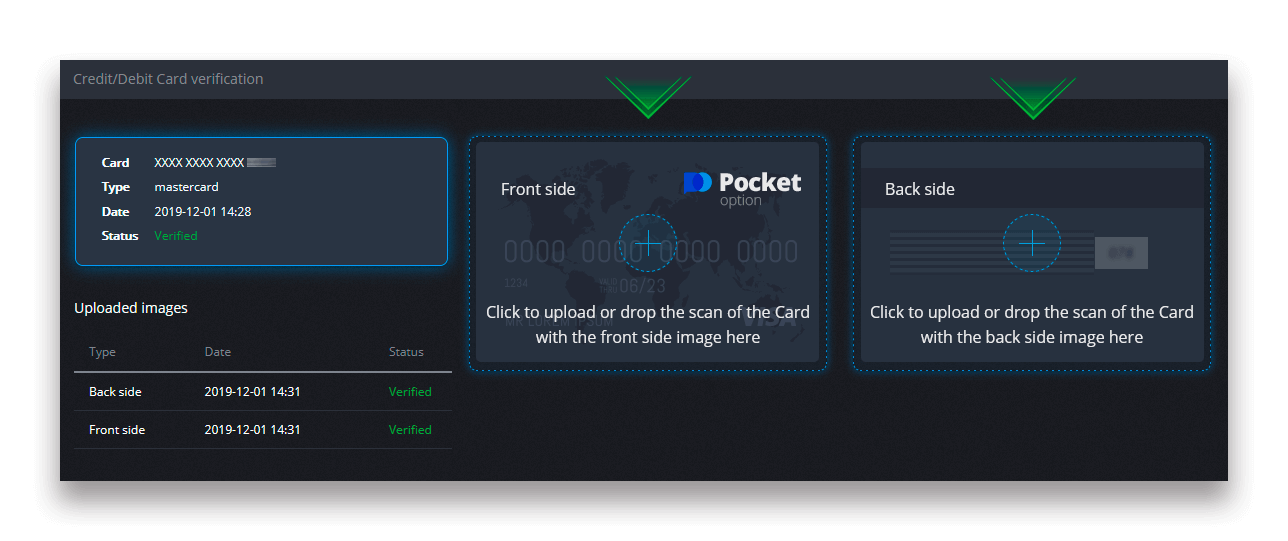
Aby zweryfikować kartę bankową, musisz przesłać zeskanowane obrazy (zdjęcia) przedniej i tylnej strony karty do odpowiednich sekcji swojego profilu (weryfikacja karty kredytowej/debetowej). Na przedniej stronie prosimy o zakrycie wszystkich cyfr oprócz pierwszej i ostatnich 4 cyfr. Na odwrocie karty zakryj kod CVV i upewnij się, że karta jest podpisana.
Przykład:
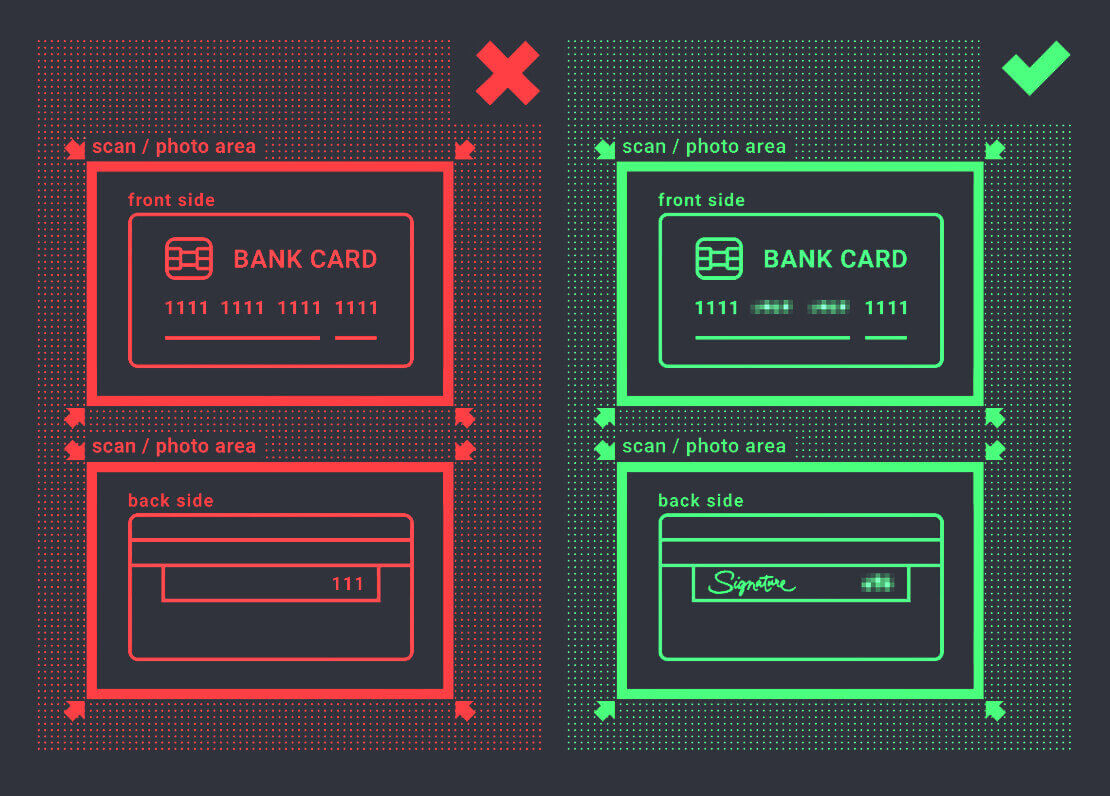
Żądanie weryfikacji zostanie utworzone po zainicjowaniu procesu. Możesz użyć tego żądania, aby śledzić postęp weryfikacji lub skontaktować się z naszym zespołem pomocy technicznej w celu uzyskania pomocy.